Kako se prijaviti in nakazati na FameEX

Kako se prijaviti v račun na FameEX
Kako se prijaviti v FameEX s svojo e-pošto in telefonsko številko
1. Pojdite na spletno mesto FameEX in kliknite [Prijava] .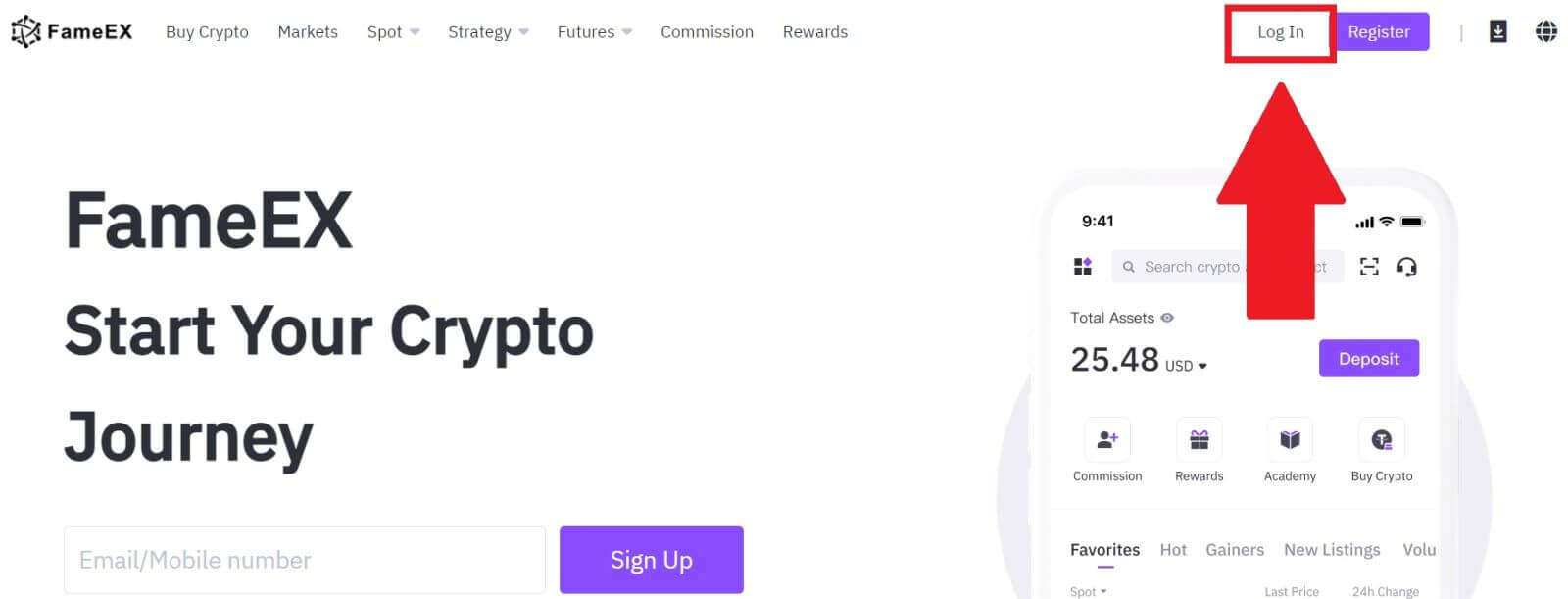
2. Vnesite svojo e-pošto/telefonsko številko , vnesite varno geslo in kliknite [Prijava].
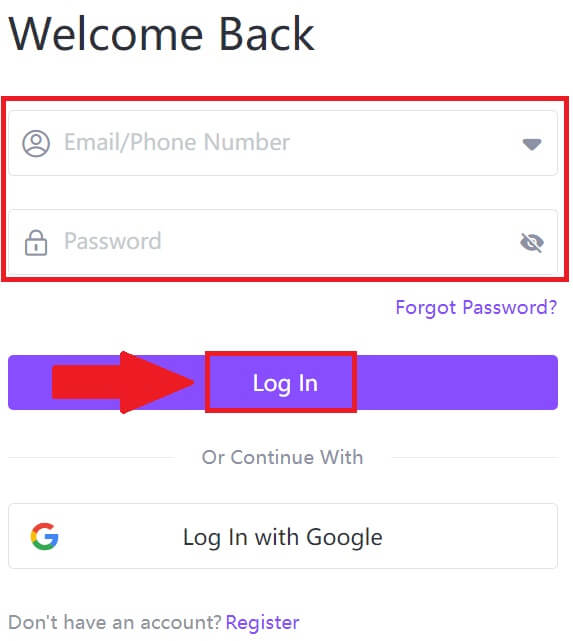
3. Kliknite [Pošlji] , da prejmete 6-mestno potrditveno kodo na vaš e-poštni naslov ali telefonsko številko. Vnesite kodo in kliknite [Potrdi] za nadaljevanje.

4. Ko vnesete pravilno kodo za preverjanje, lahko uspešno uporabljate svoj račun FameEX za trgovanje.
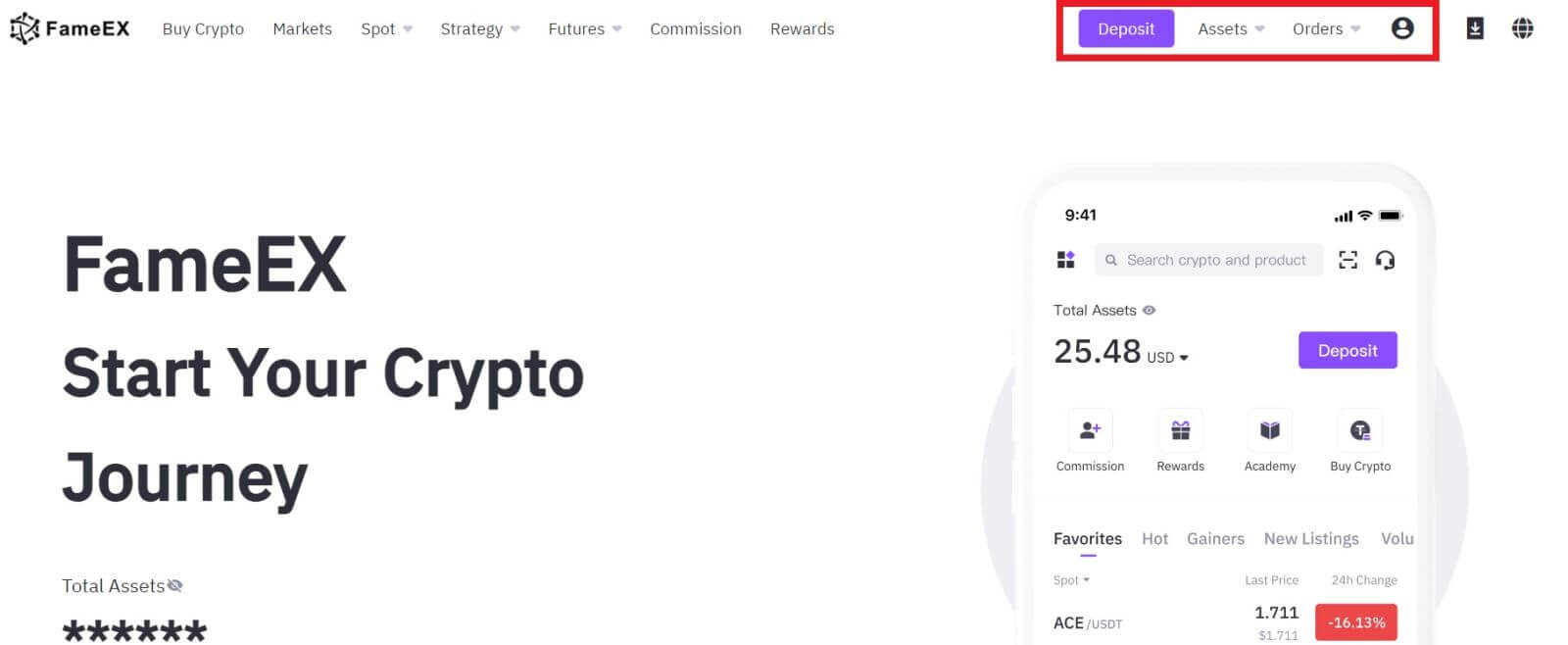
Kako se prijaviti v FameEX z Google Računom
1. Pojdite na spletno mesto FameEX in kliknite [Prijava] .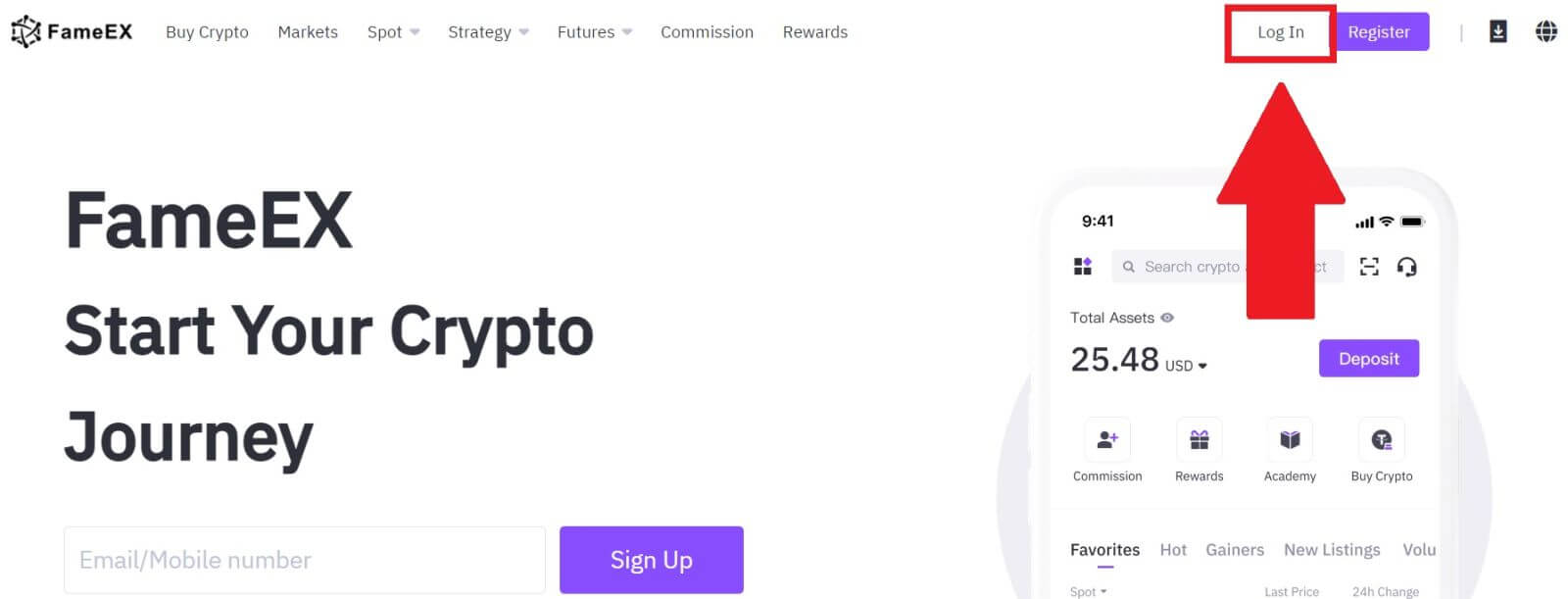
2. Kliknite na gumb [ Google ].
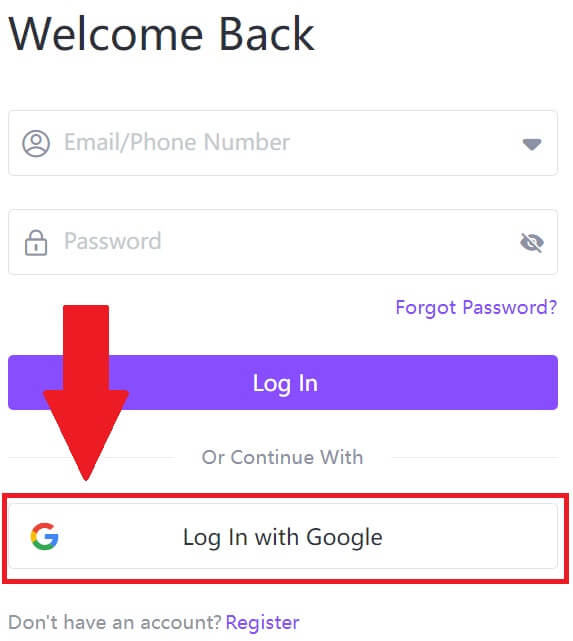 3. Odpre se okno za prijavo, kjer boste morali vnesti svoj e-poštni naslov in klikniti [Naprej] .
3. Odpre se okno za prijavo, kjer boste morali vnesti svoj e-poštni naslov in klikniti [Naprej] . 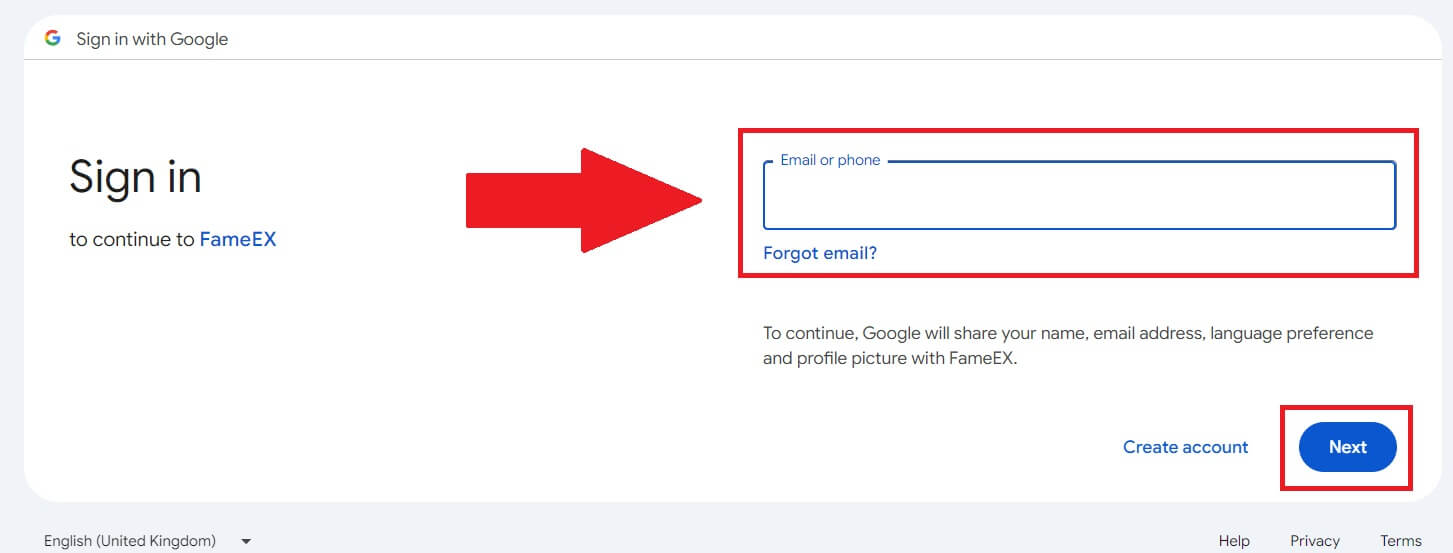 4. Nato vnesite geslo za vaš Google račun in kliknite [Naprej] .
4. Nato vnesite geslo za vaš Google račun in kliknite [Naprej] . 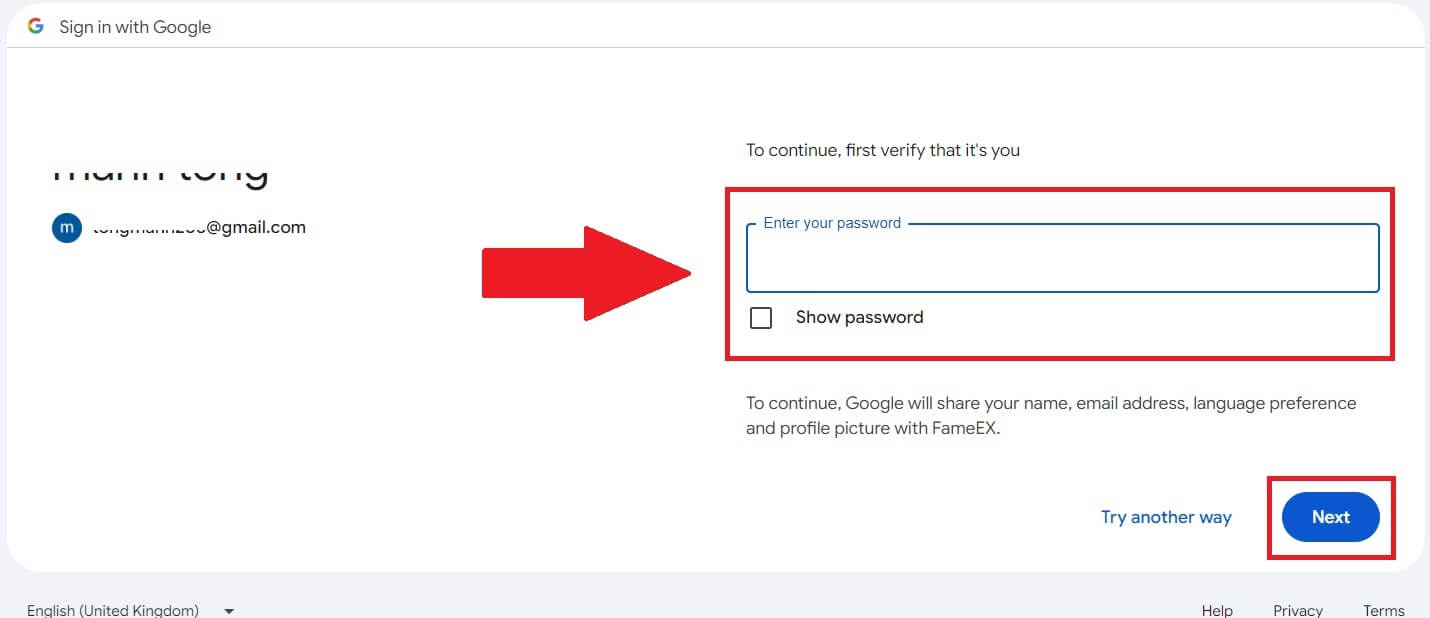
5. Ko vnesete pravilno kodo za preverjanje, se lahko uspešno prijavite v svoj račun FameEX prek Googla in trgujete.
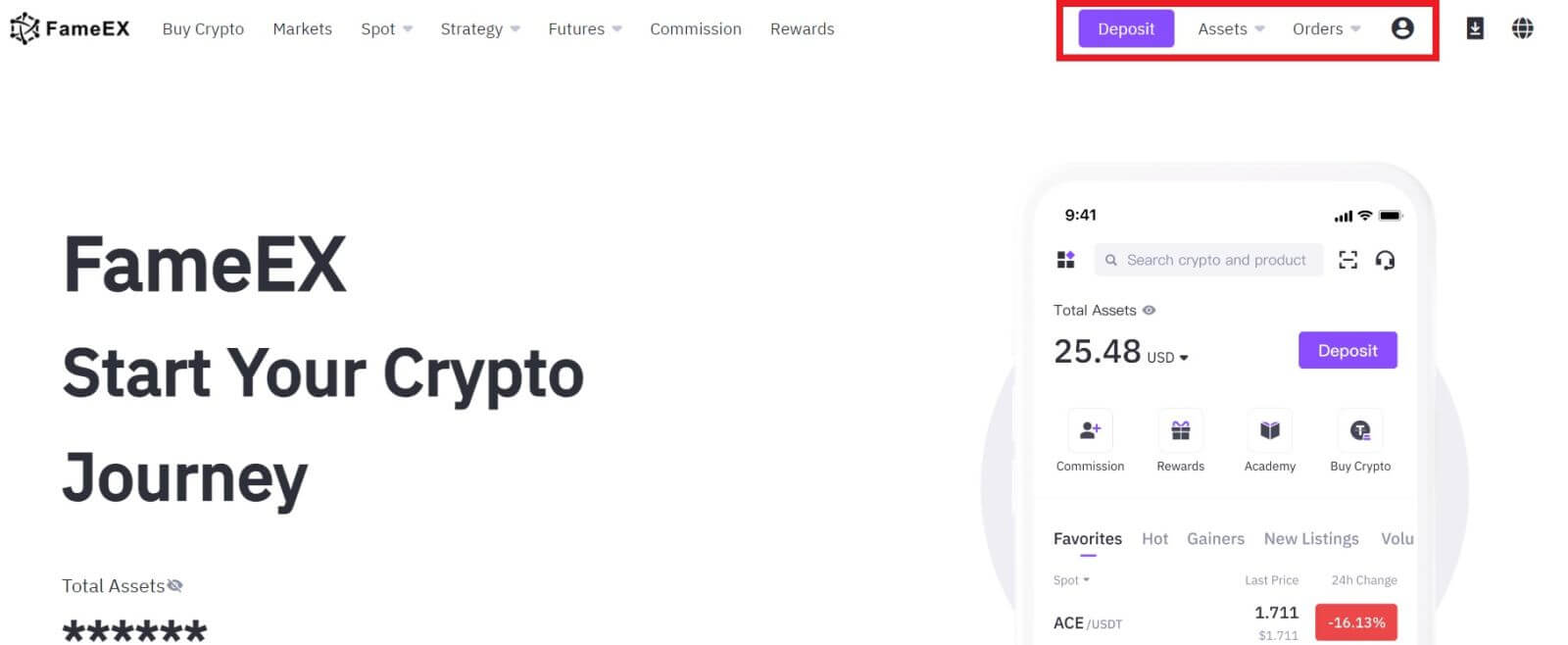
Kako se prijaviti v FameEX z Apple ID
1. Pojdite na spletno mesto FameEX in kliknite [Prijava] .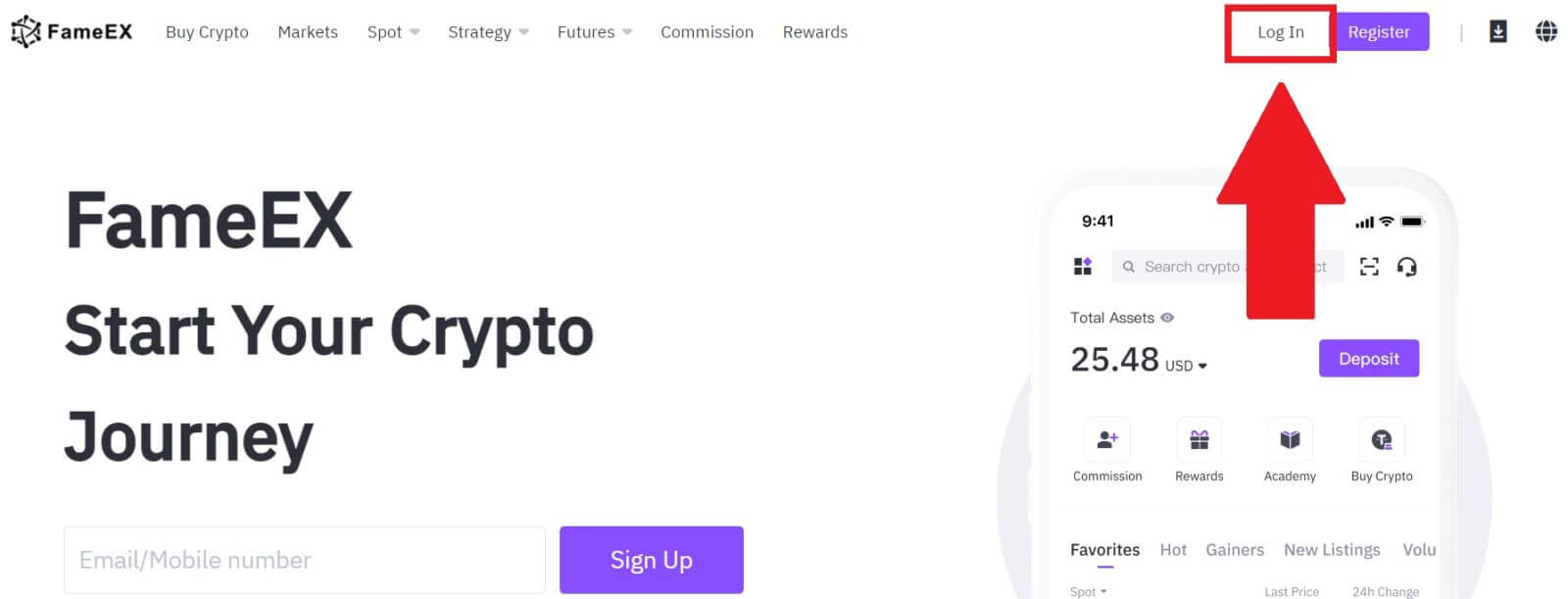
2. Kliknite gumb [ Apple ] in pojavilo se bo pojavno okno, v katerem boste pozvani, da se prijavite v FameEX s svojim Apple ID-jem.
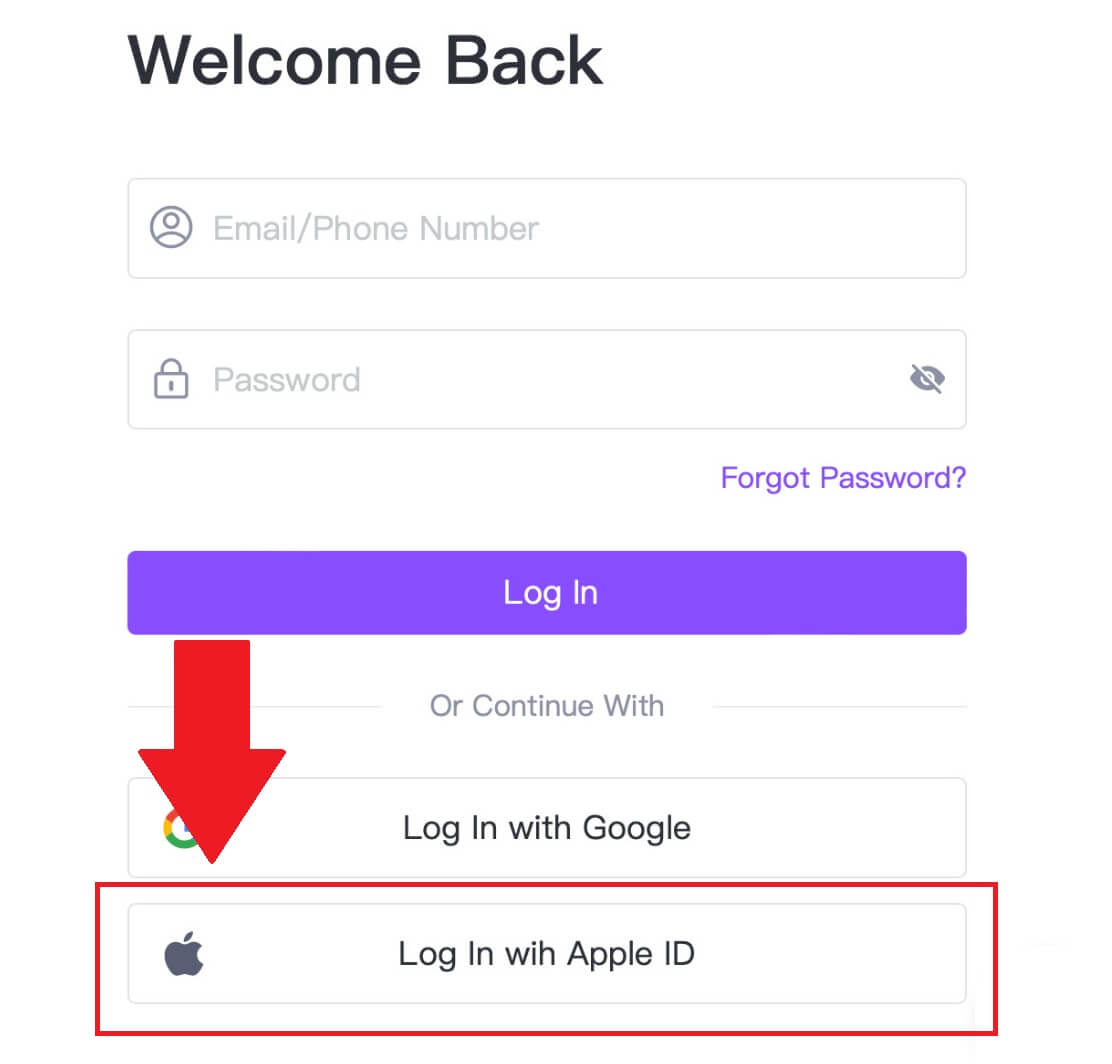
3. Vnesite svoj Apple ID in geslo za prijavo v FameEX.
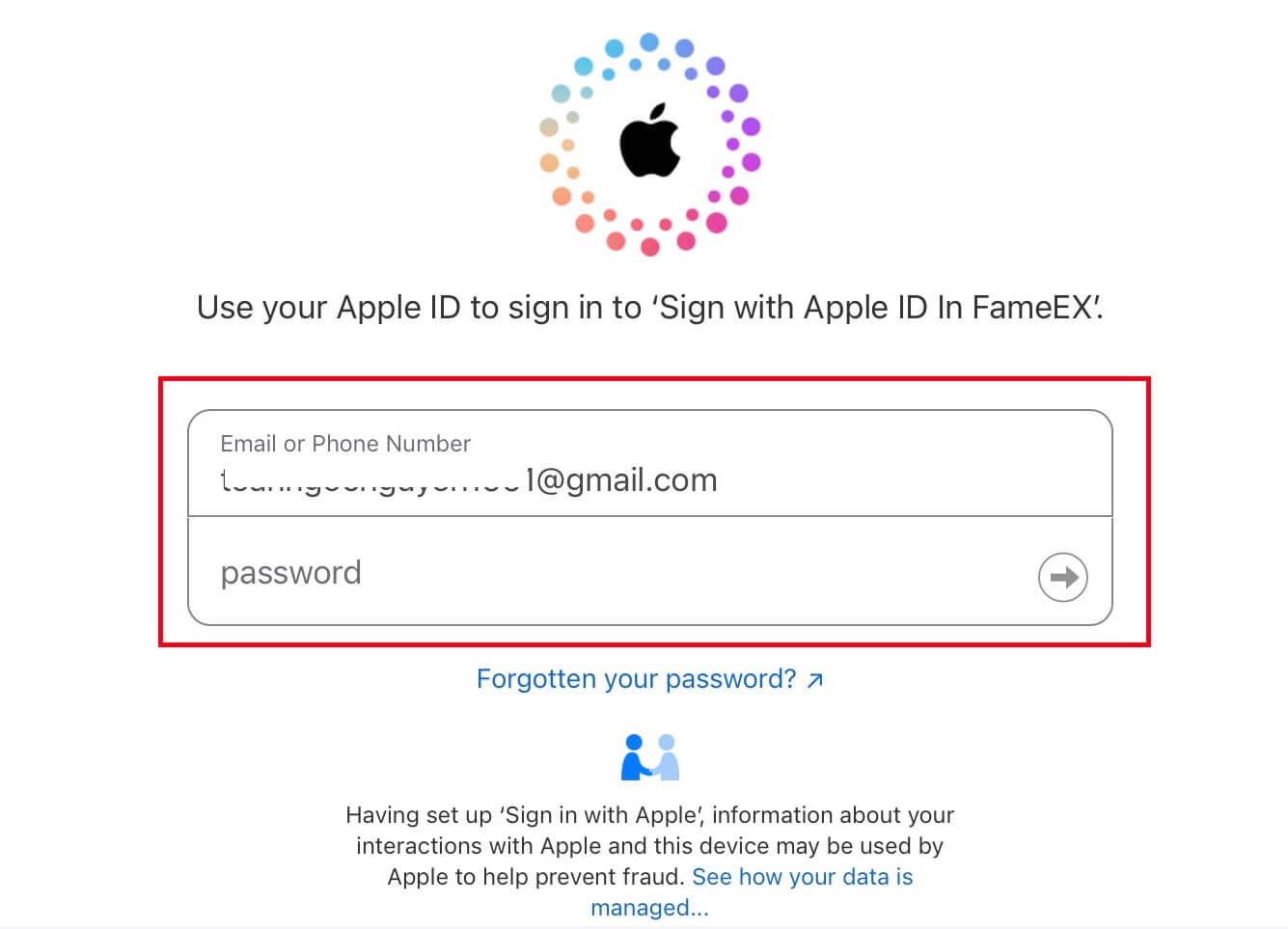
4. Po vnosu pravilne potrditvene kode se lahko uspešno prijavite v svoj račun FameEX prek Apple za trgovanje.
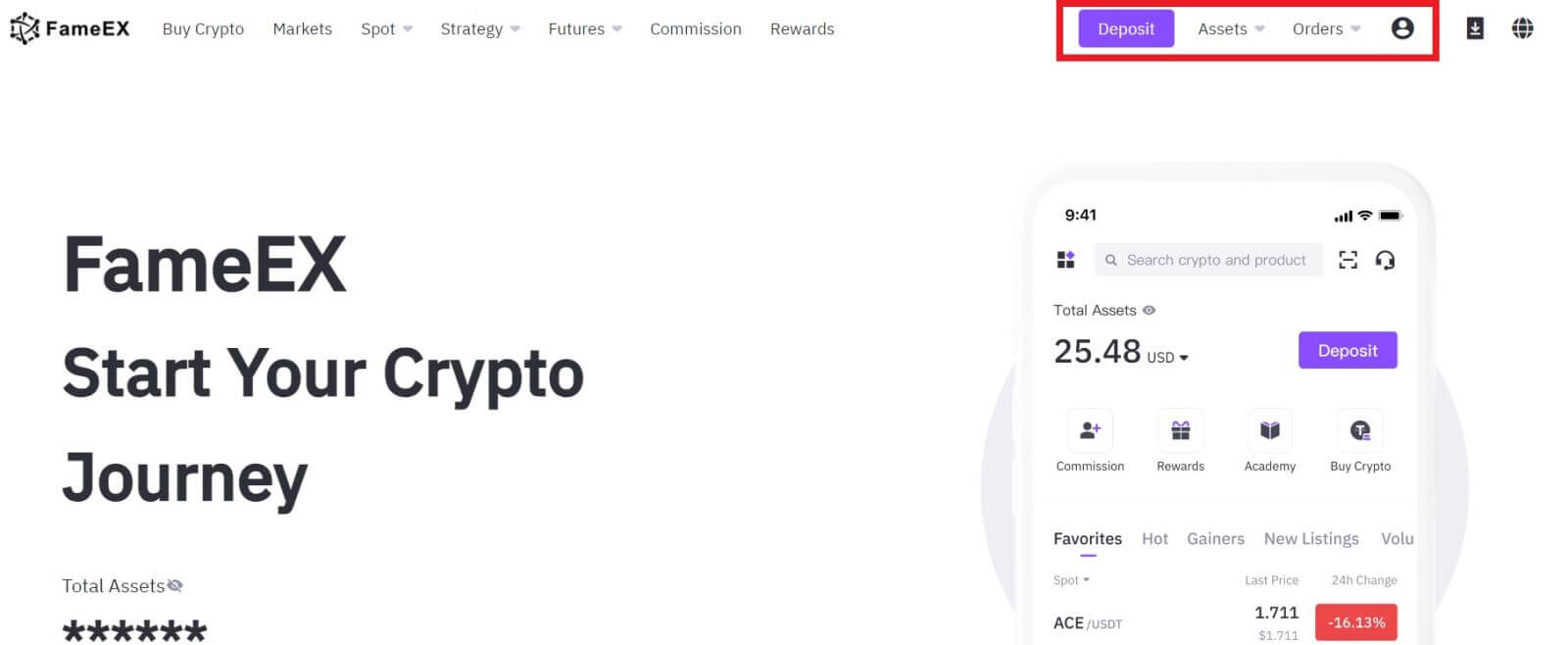
Kako se prijaviti v aplikacijo FameEX
1. Za prijavo v svoj račun FameEX za trgovanje morate namestiti aplikacijo FameEX iz trgovine Google Play ali App Store .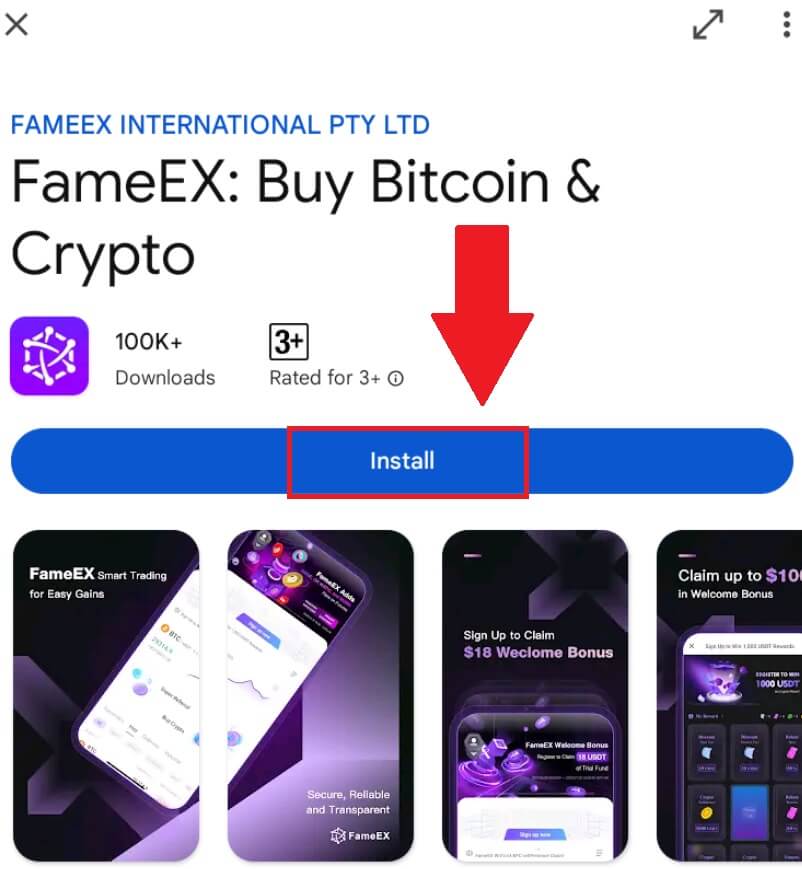
2. Odprite aplikacijo FameEX in tapnite [Sign Up/Log In] . 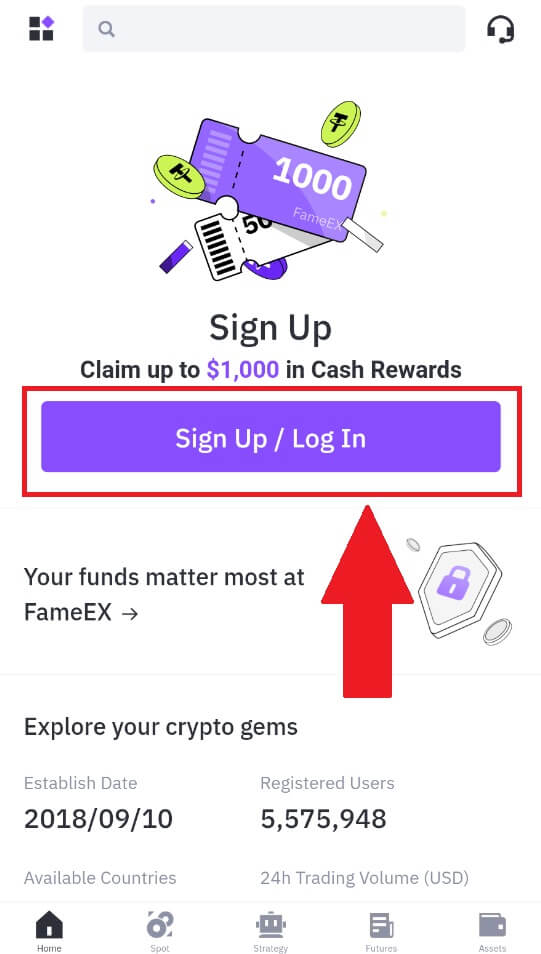
3. Vnesite vaš [Email] ali [Phone Number] in vnesite svoje varno geslo. Tapnite [Prijava].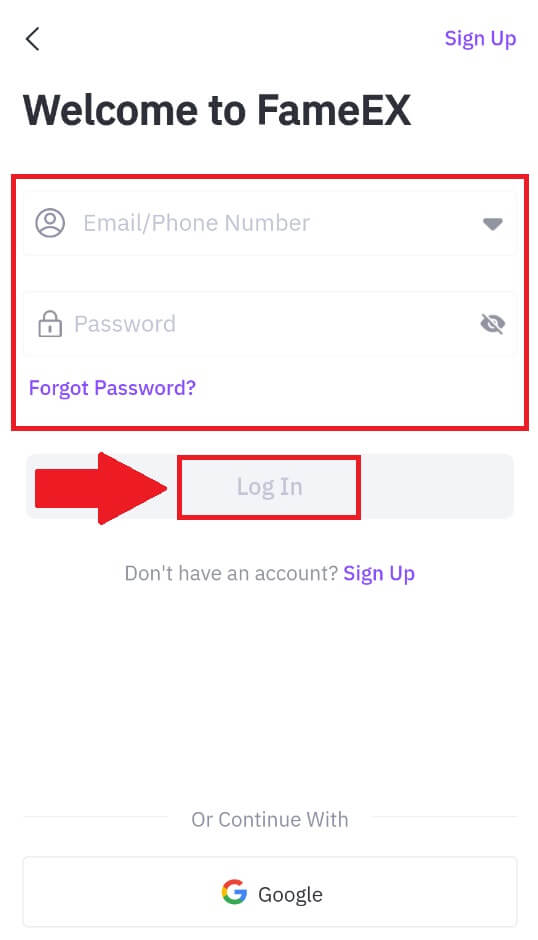
4. Na vaš e-poštni naslov ali telefonsko številko boste prejeli 6-mestno potrditveno kodo. Za nadaljevanje vnesite kodo in tapnite [Potrdi].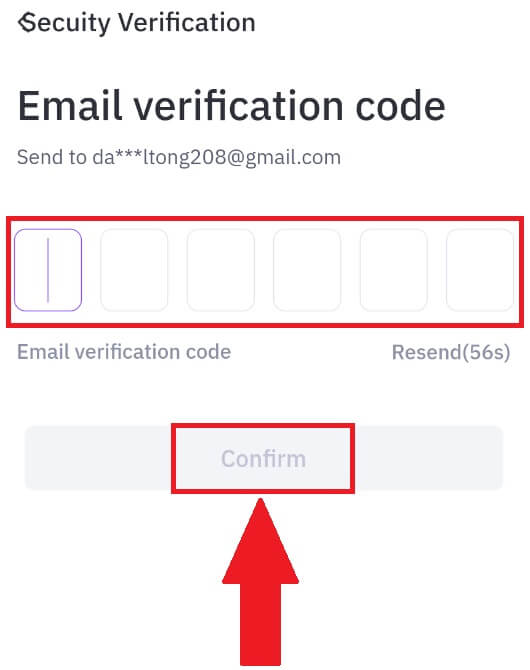
5. Čestitamo, uspešno ste se prijavili v aplikacijo FameEX. 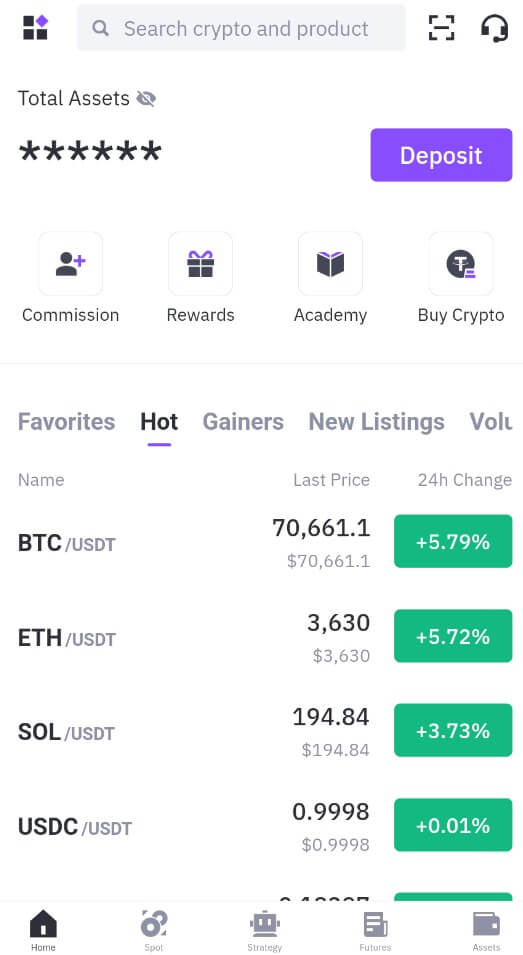
Lahko pa se prijavite v aplikacijo FameEX z Google Računom.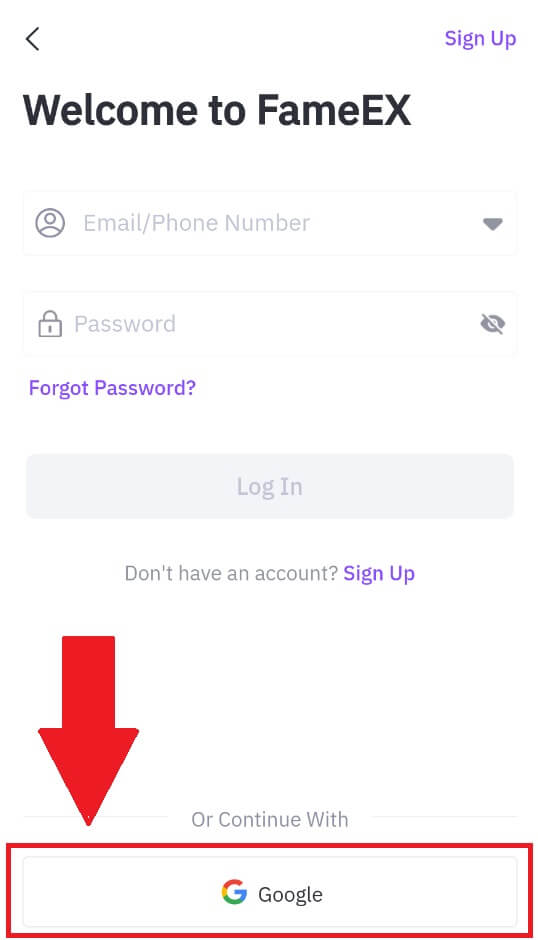
Pozabil sem geslo za račun FameEX
Geslo za račun lahko ponastavite na spletnem mestu ali v aplikaciji FameEX . Upoštevajte, da bodo iz varnostnih razlogov dvigi z vašega računa prekinjeni za 24 ur po ponastavitvi gesla.
1. Pojdite na spletno mesto FameEX in kliknite [Prijava] .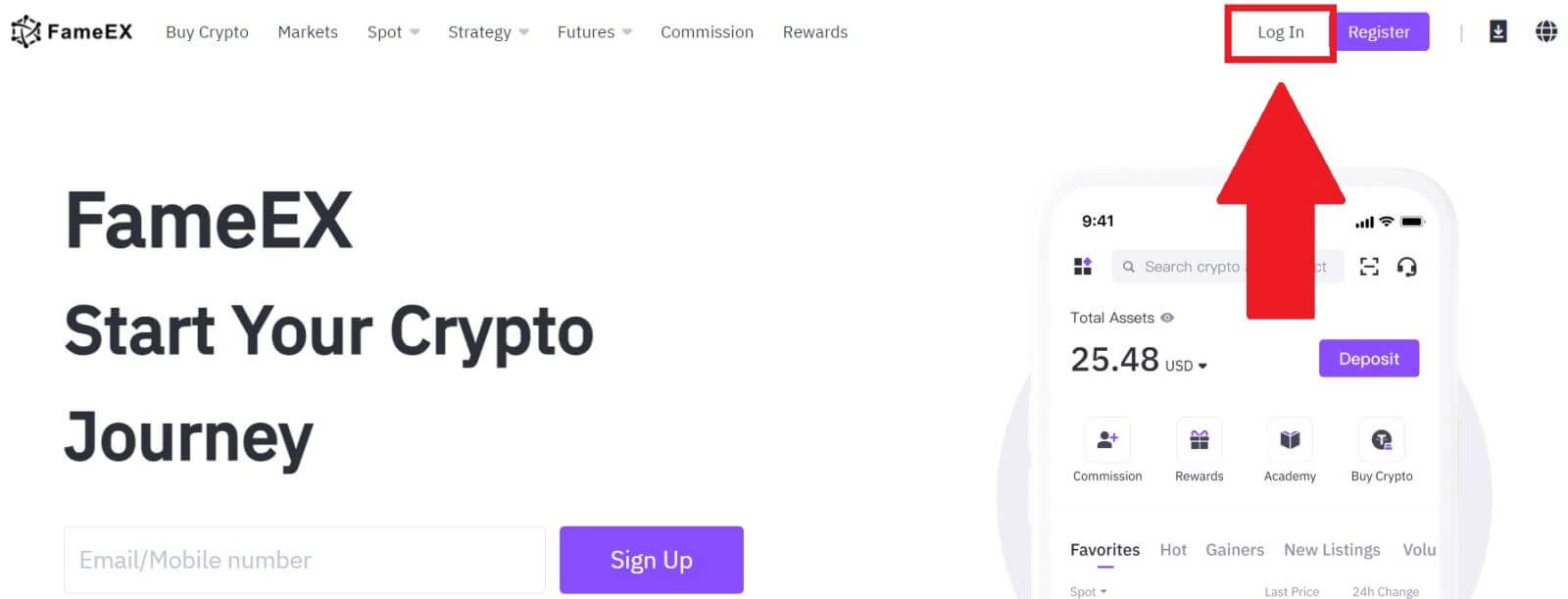
2. Kliknite [Ste pozabili geslo?].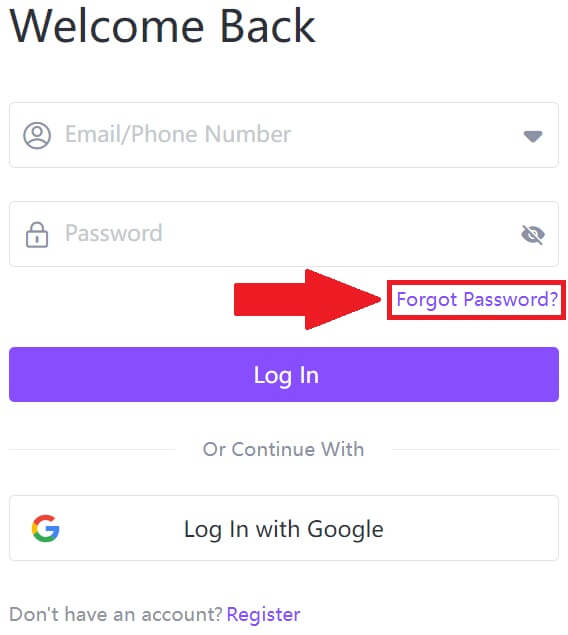
3. Vnesite svojo e-pošto/telefonsko številko in kliknite [Naprej].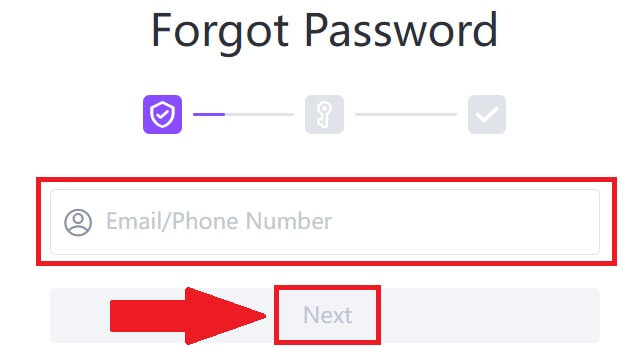
4. Vnesite kodo za preverjanje s klikom na [Pošlji] in izpolnite svojo kodo Google Authenticator, nato kliknite [Naprej].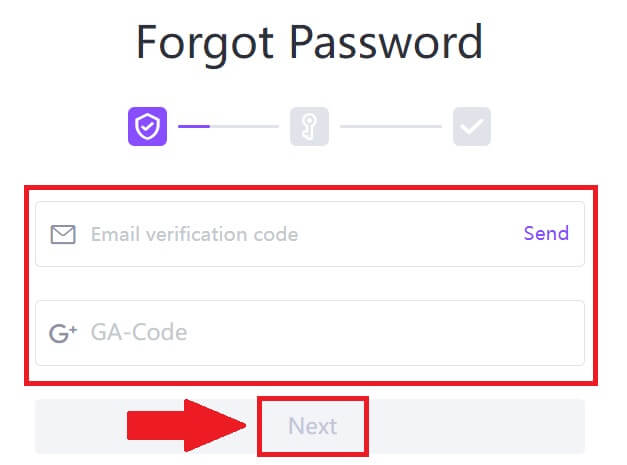
5. Vnesite in potrdite novo geslo, nato kliknite [Potrdi].
Po tem ste uspešno spremenili geslo računa. Za prijavo v svoj račun uporabite novo geslo. 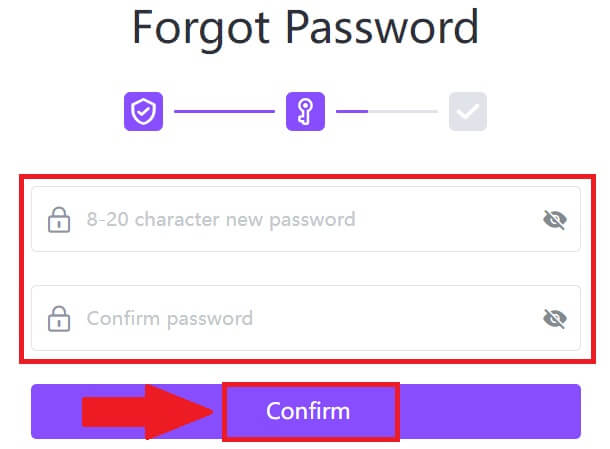
Če uporabljate aplikacijo, kliknite [Ste pozabili geslo?] kot spodaj.
1. Odprite aplikacijo FameEX in tapnite [Sign Up/Log In] . 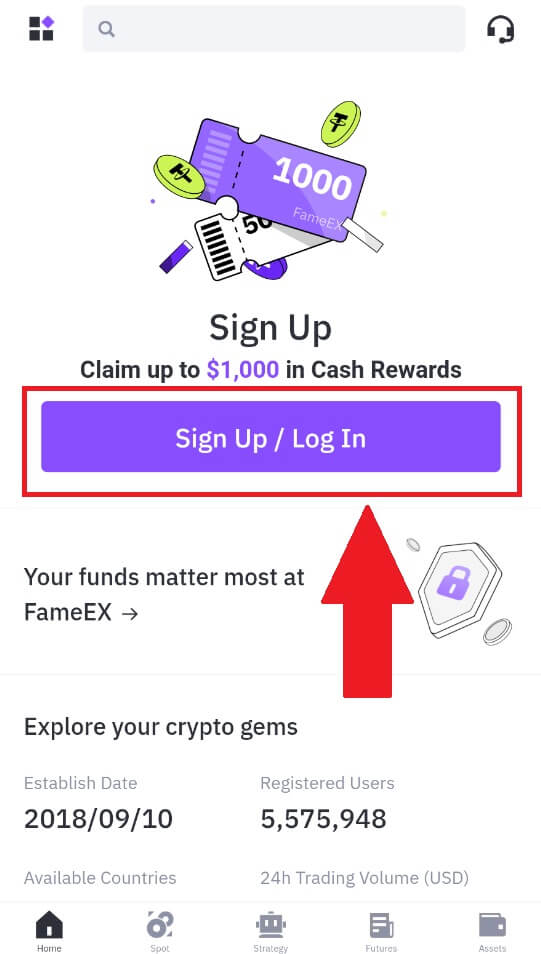
2. Kliknite [Ste pozabili geslo?].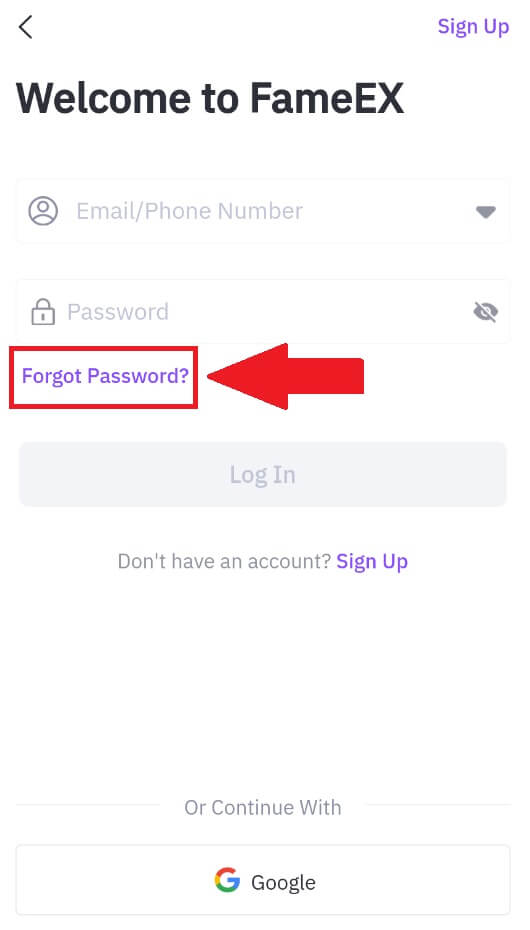
3. Vnesite registrirani e-poštni naslov ali telefonsko številko in tapnite [Naprej].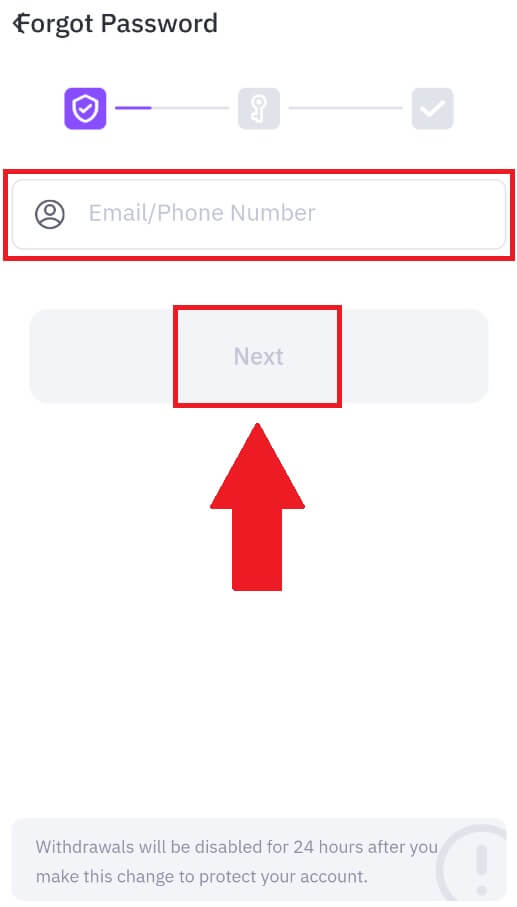
4. Vnesite kodo za preverjanje s klikom na [Pošlji] in izpolnite svojo kodo Google Authenticator, nato kliknite [Naprej].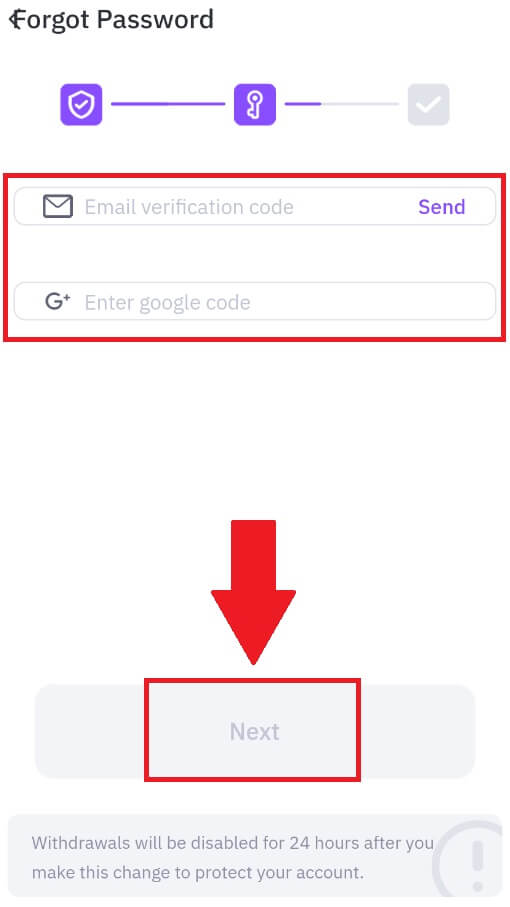
5. Vnesite in potrdite novo geslo, nato kliknite [Potrdi].
Po tem ste uspešno spremenili geslo računa. Za prijavo v svoj račun uporabite novo geslo. 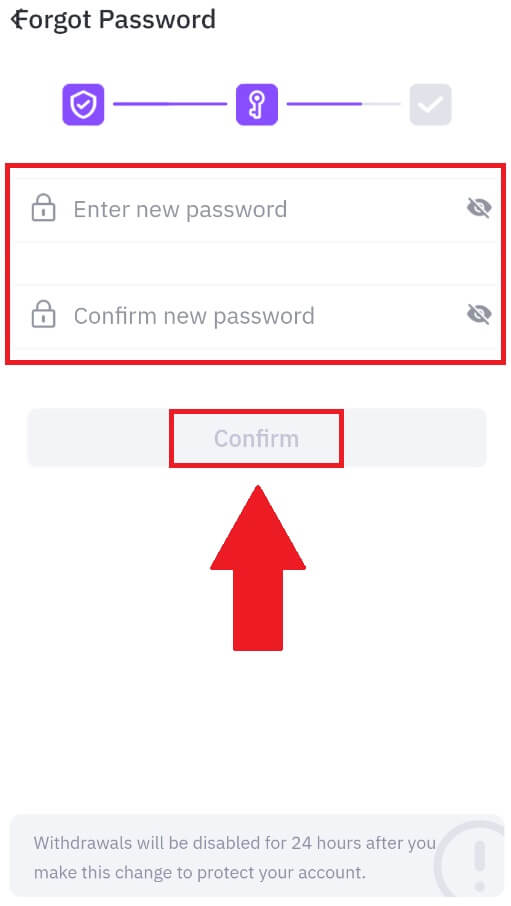
Pogosto zastavljena vprašanja (FAQ)
Kaj je dvofaktorska avtentikacija?
Dvostopenjska avtentikacija (2FA) je dodatna varnostna plast za preverjanje e-pošte in geslo vašega računa. Ko je 2FA omogočen, boste morali pri izvajanju določenih dejanj na platformi FameEX zagotoviti kodo 2FA.
Kako deluje TOTP?
FameEX uporablja časovno zasnovano enkratno geslo (TOTP) za dvofaktorsko avtentikacijo, vključuje generiranje začasne, edinstvene enkratne 6-mestne kode*, ki je veljavna samo 30 sekund. To kodo boste morali vnesti za izvajanje dejanj, ki vplivajo na vaša sredstva ali osebne podatke na platformi.
*Upoštevajte, da mora biti koda sestavljena samo iz številk.
Kako povezati Google Authenticator (2FA)?
1. Pojdite na spletno mesto FameEX , kliknite ikono profila in izberite [Varnost].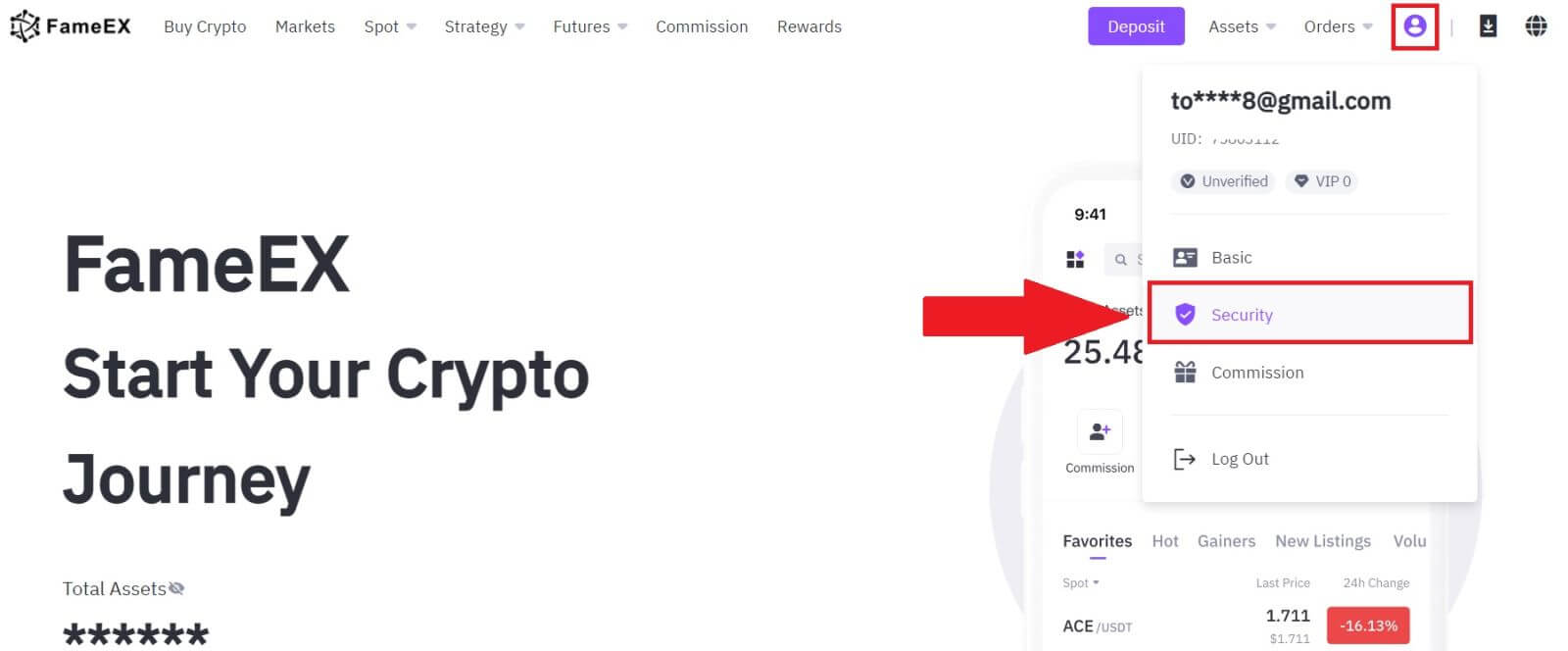
2. V razdelku Google Authenticator kliknite [Omogoči].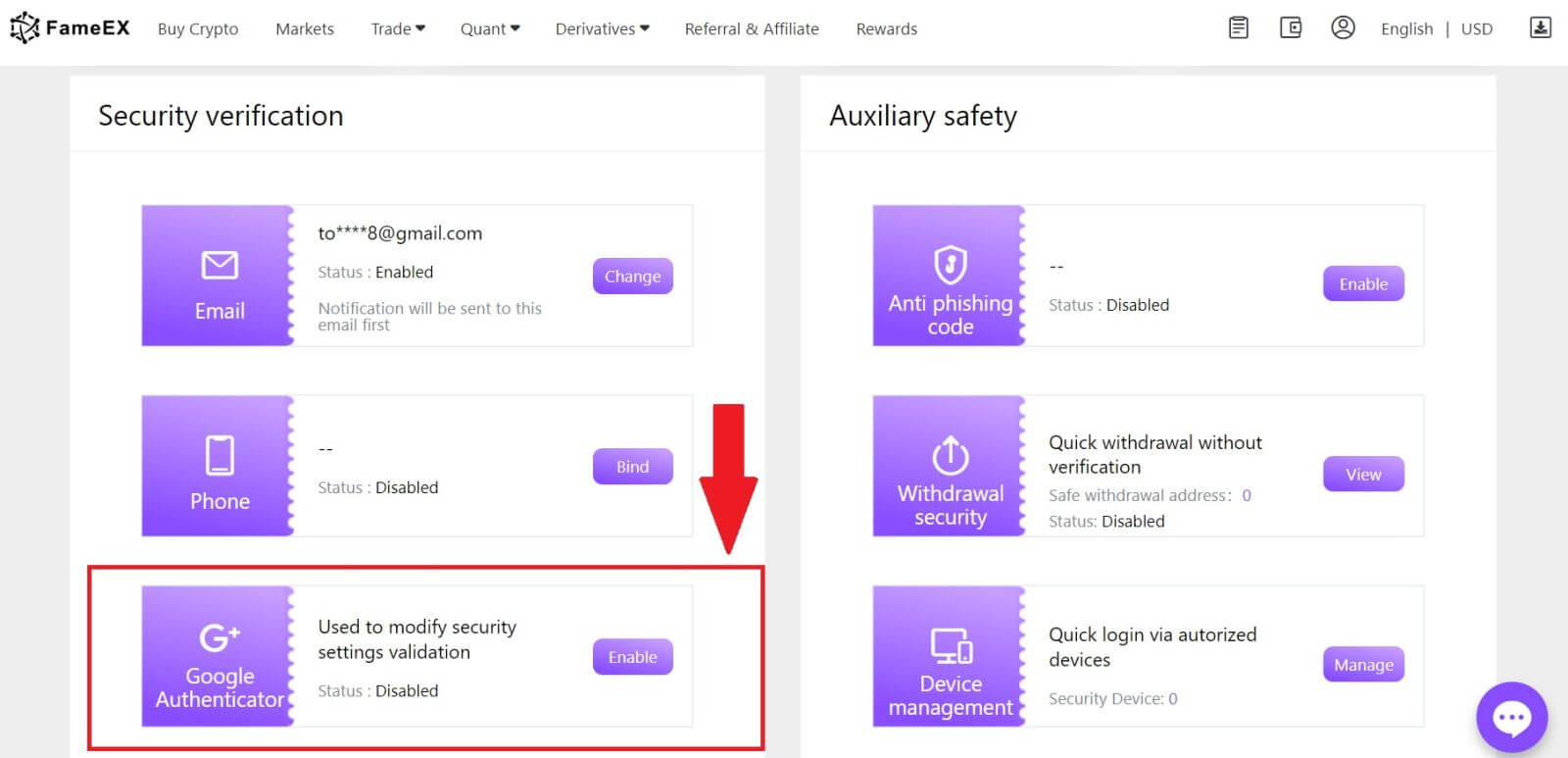
3. Kliknite [Pošlji] , da prejmete 6-mestno potrditveno kodo na vaš e-poštni naslov. Vnesite kodo in kliknite [Naprej].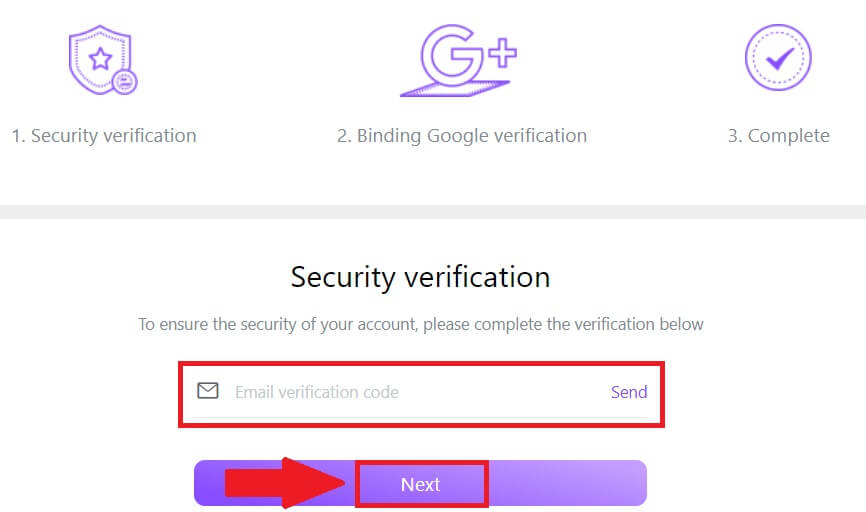
4. V telefon morate prenesti aplikacijo Google Authenticator.
Pojavilo se bo pojavno okno z vašim varnostnim ključem Google Authenticator. Skenirajte kodo QR z aplikacijo Google Authenticator.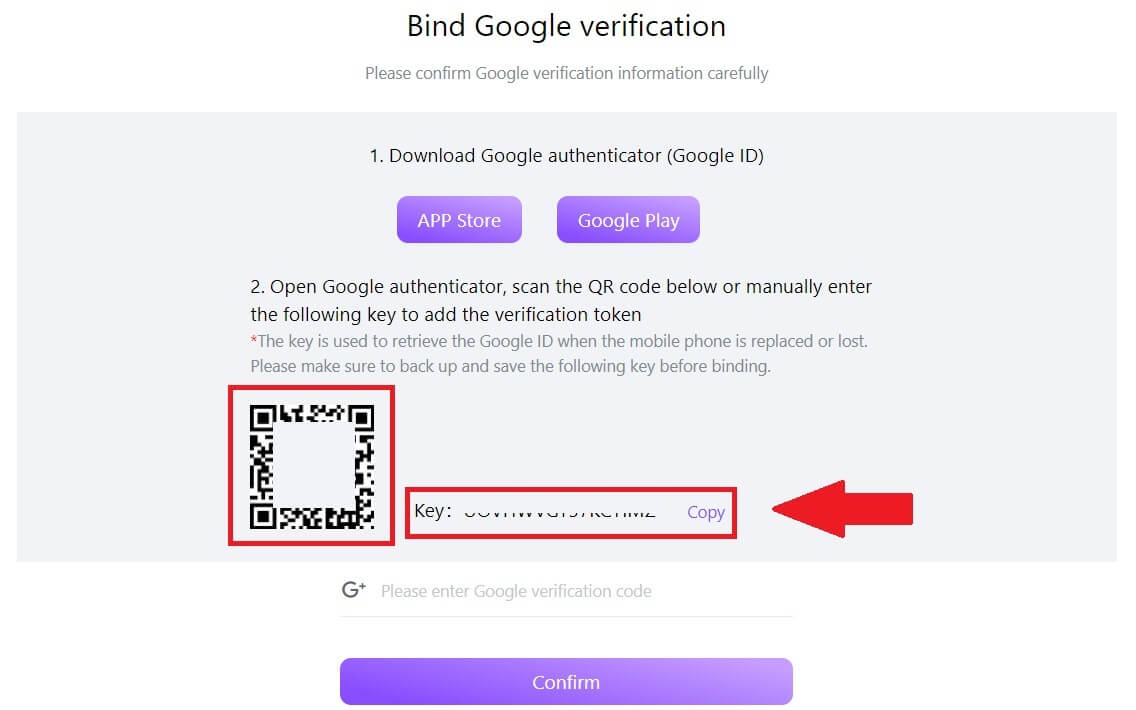
Kako dodati svoj račun FameEX v aplikacijo Google Authenticator?
Odprite aplikacijo Google Authenticator. Na prvi strani izberite [Add a code] in tapnite [Scan a QR code] ali [Enter a setup key].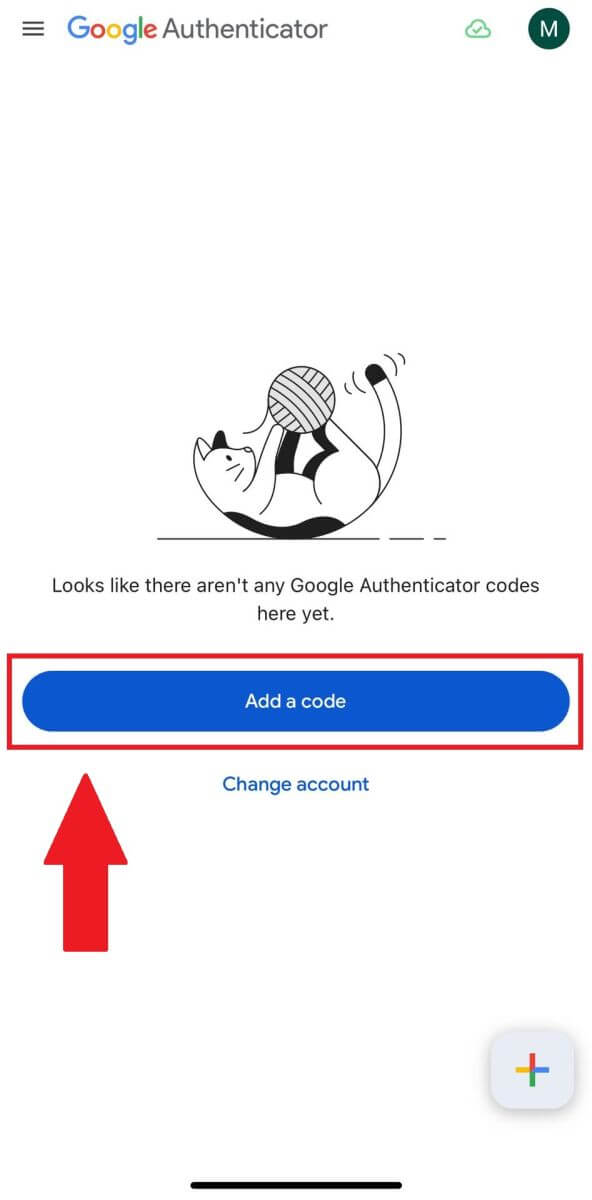
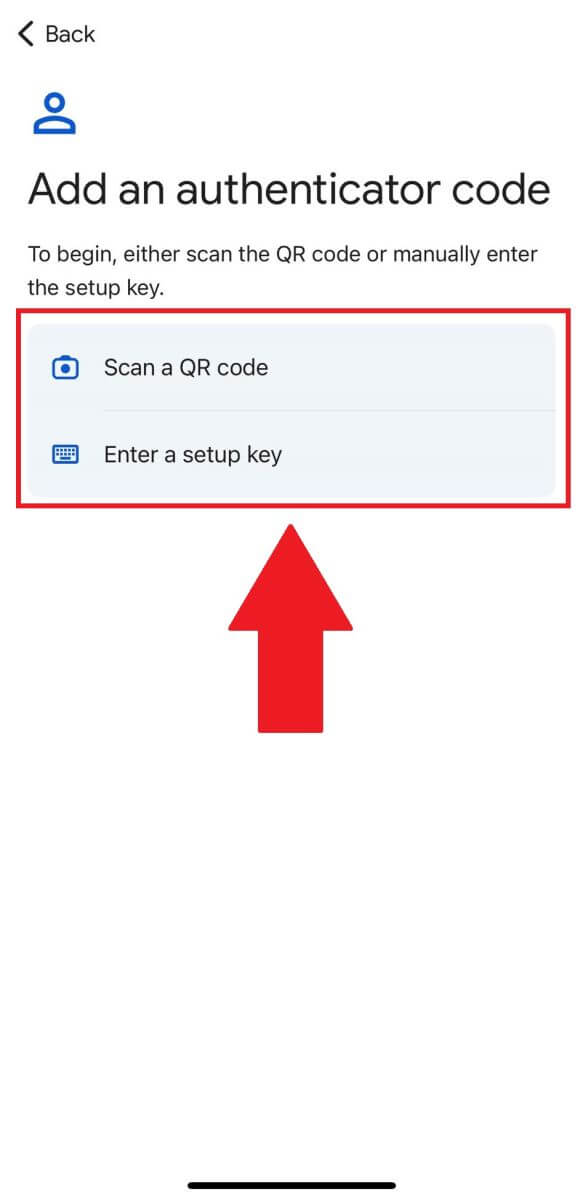
6. Ko uspešno dodate svoj račun FameEX v aplikacijo Google Authenticator, vnesite svojo 6-mestno kodo Google Authenticator (koda GA se spremeni vsakih 30 sekund) in kliknite [Potrdi].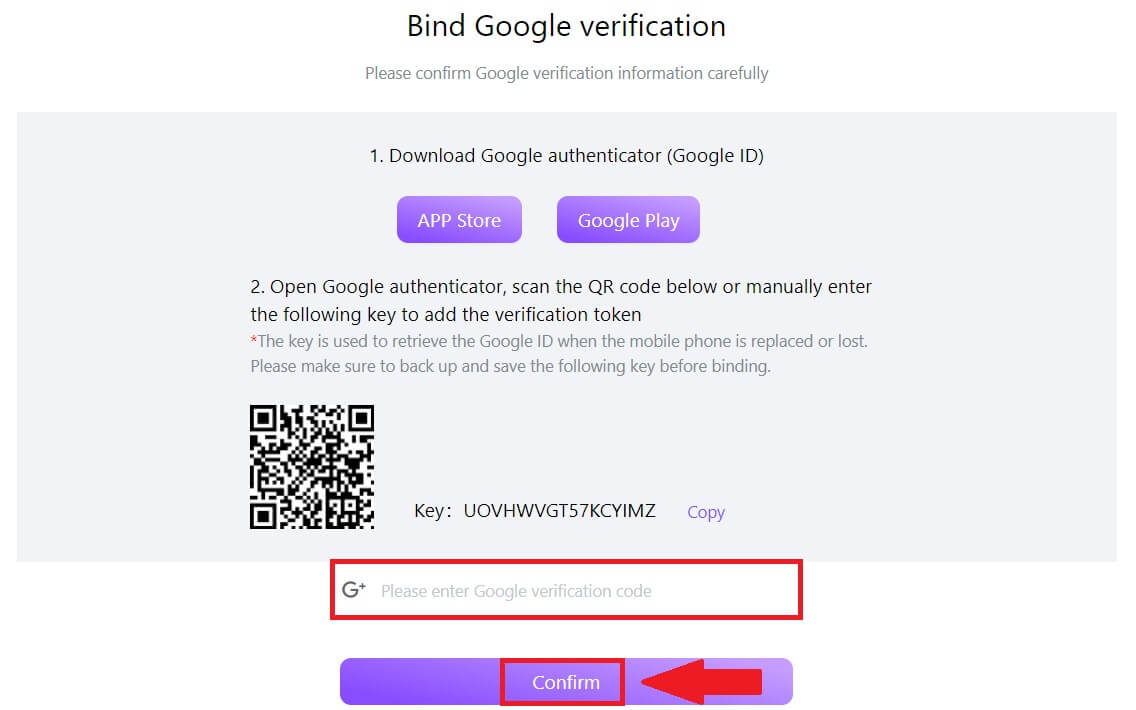 7. Po tem ste v svojem računu uspešno omogočili 2FA.
7. Po tem ste v svojem računu uspešno omogočili 2FA.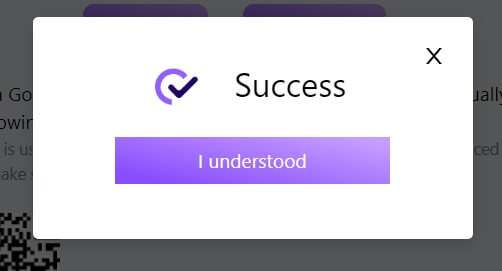
Kako nakazati na FameEX
Kako kupiti kriptovalute s kreditno/debetno kartico na FameEX
Kupite kriptovalute s kreditno/debetno kartico na FameEX (splet)
1. Prijavite se v svoj račun FameEX in kliknite [Buy Crypto] .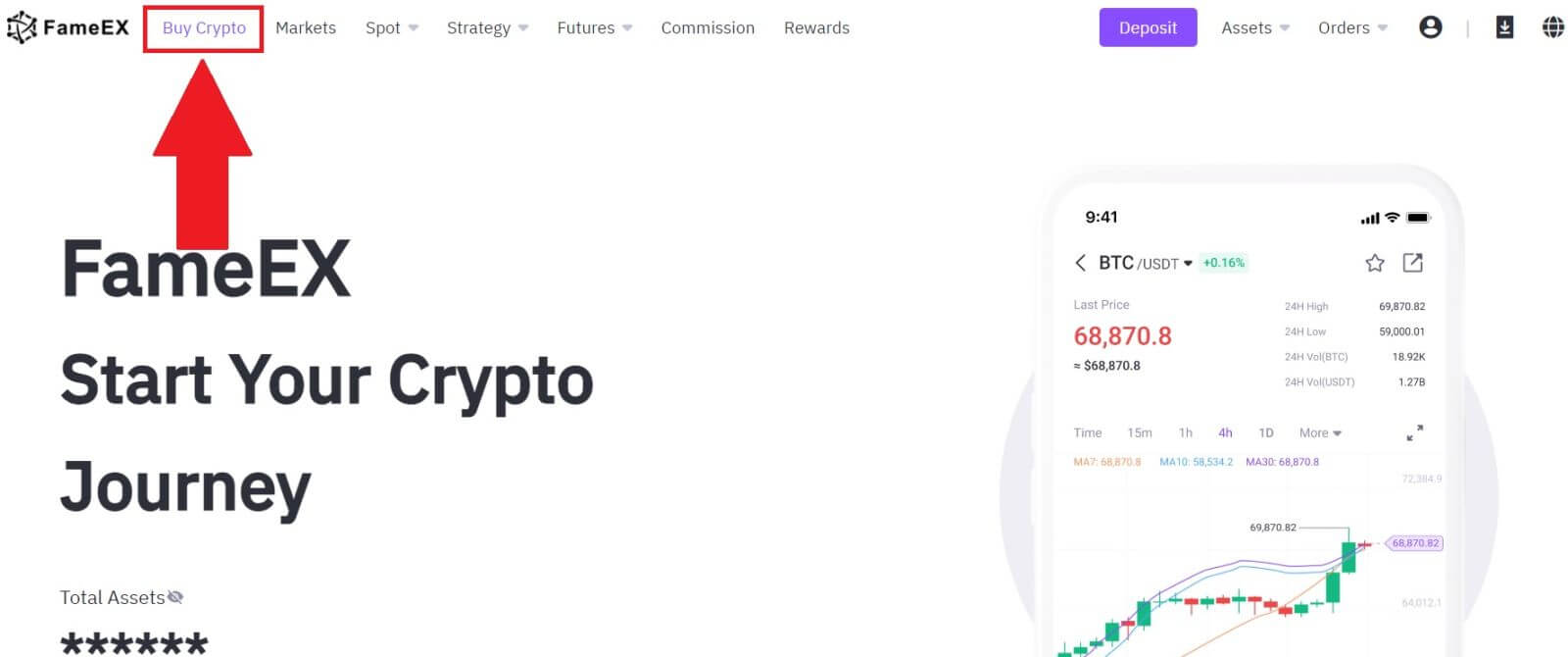
2. Izberite fiat valuto in vnesite znesek, ki ga želite kupiti. Nato izberite žeton, ki ga želite kupiti, sistem bo samodejno prikazal vaš ustrezen znesek kripto. Nato izberite način plačila. Tukaj za primer izberemo BTC. 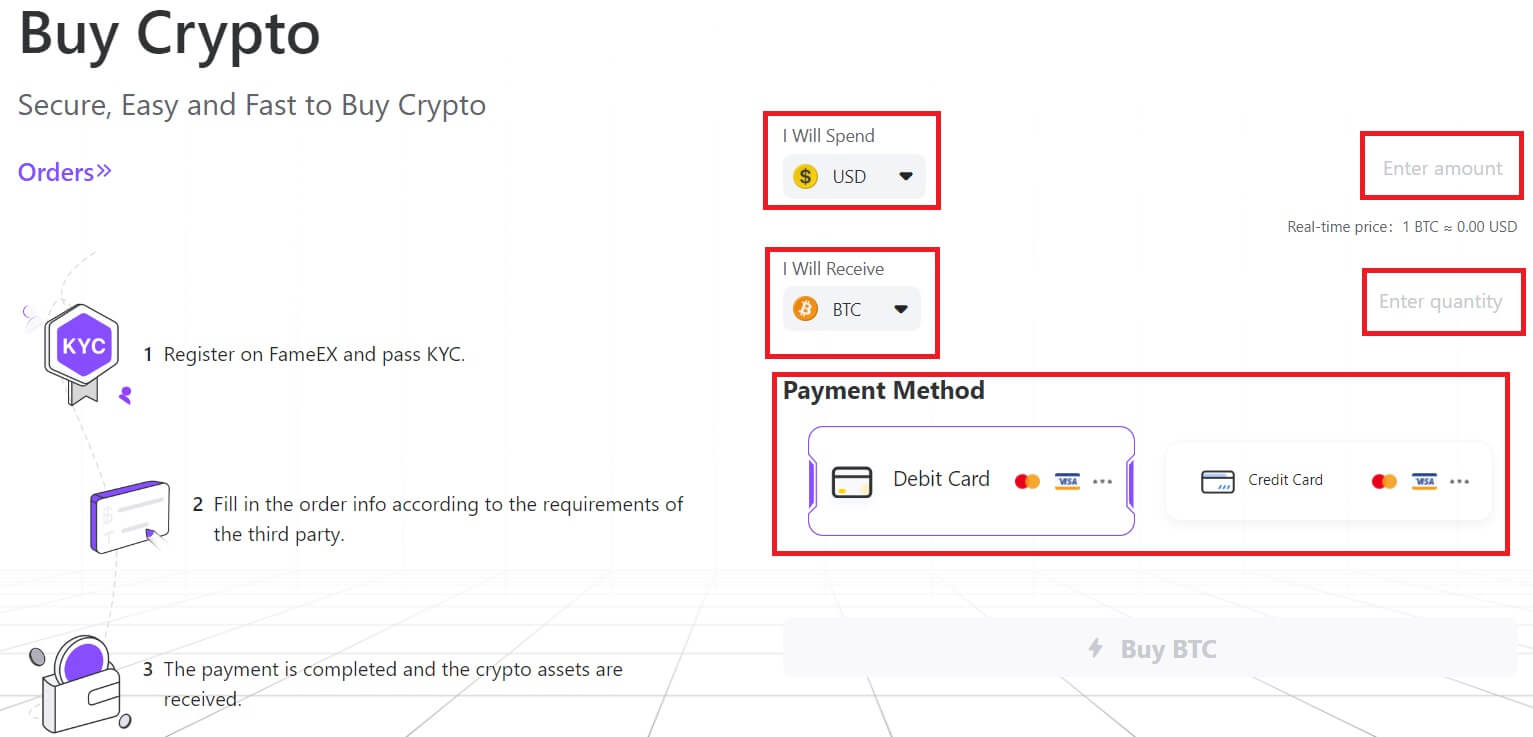
3. Še enkrat preverite podatke o transakciji. Če je vse pravilno, kliknite [Buy BTC] . Preusmerjeni boste na uradno spletno stran za plačilo, da nadaljujete z nakupom. 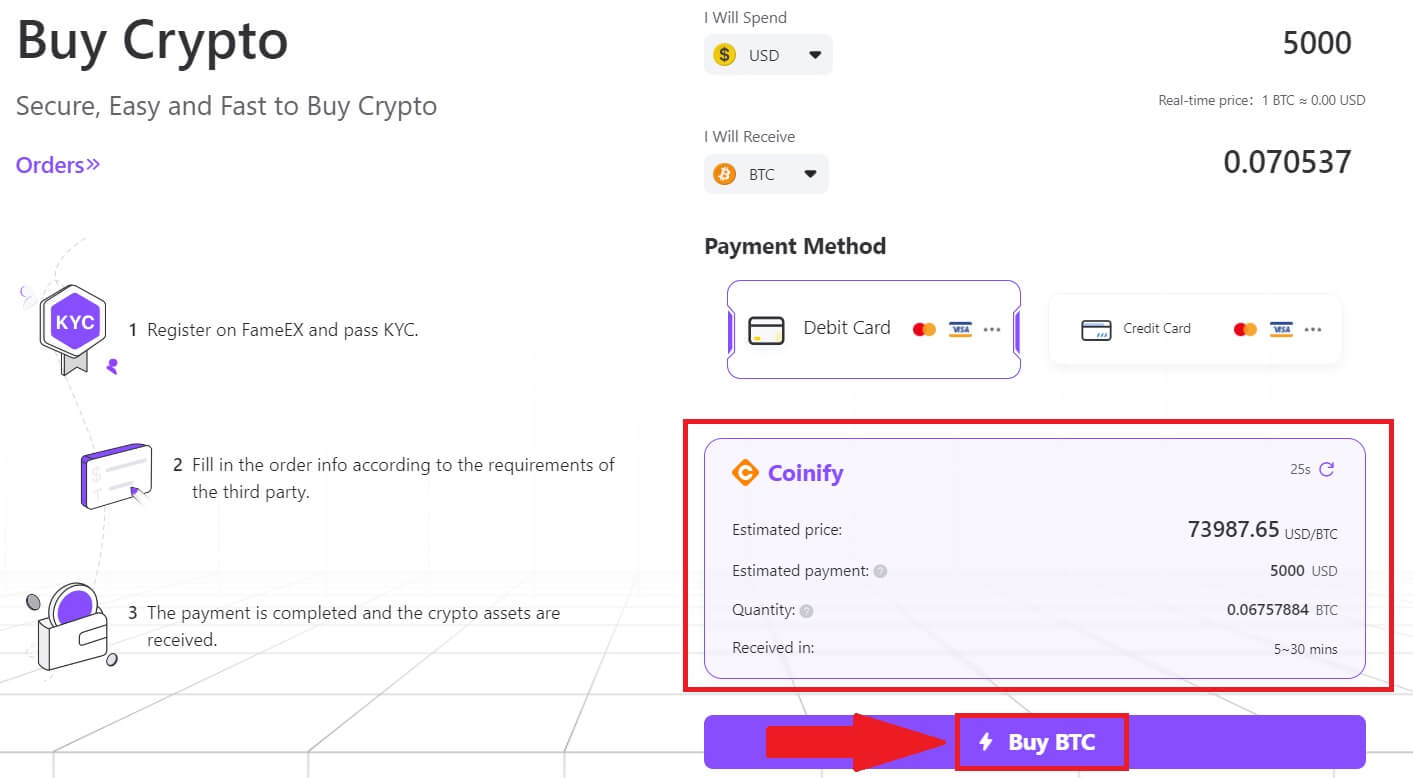
4. Pazljivo preglejte podrobnosti transakcije, vključno z zneskom fiat valute, ki ste ga kupili, in ustreznimi prejetimi digitalnimi sredstvi. Ko je potrjeno, nadaljujte s klikom [Nadaljuj].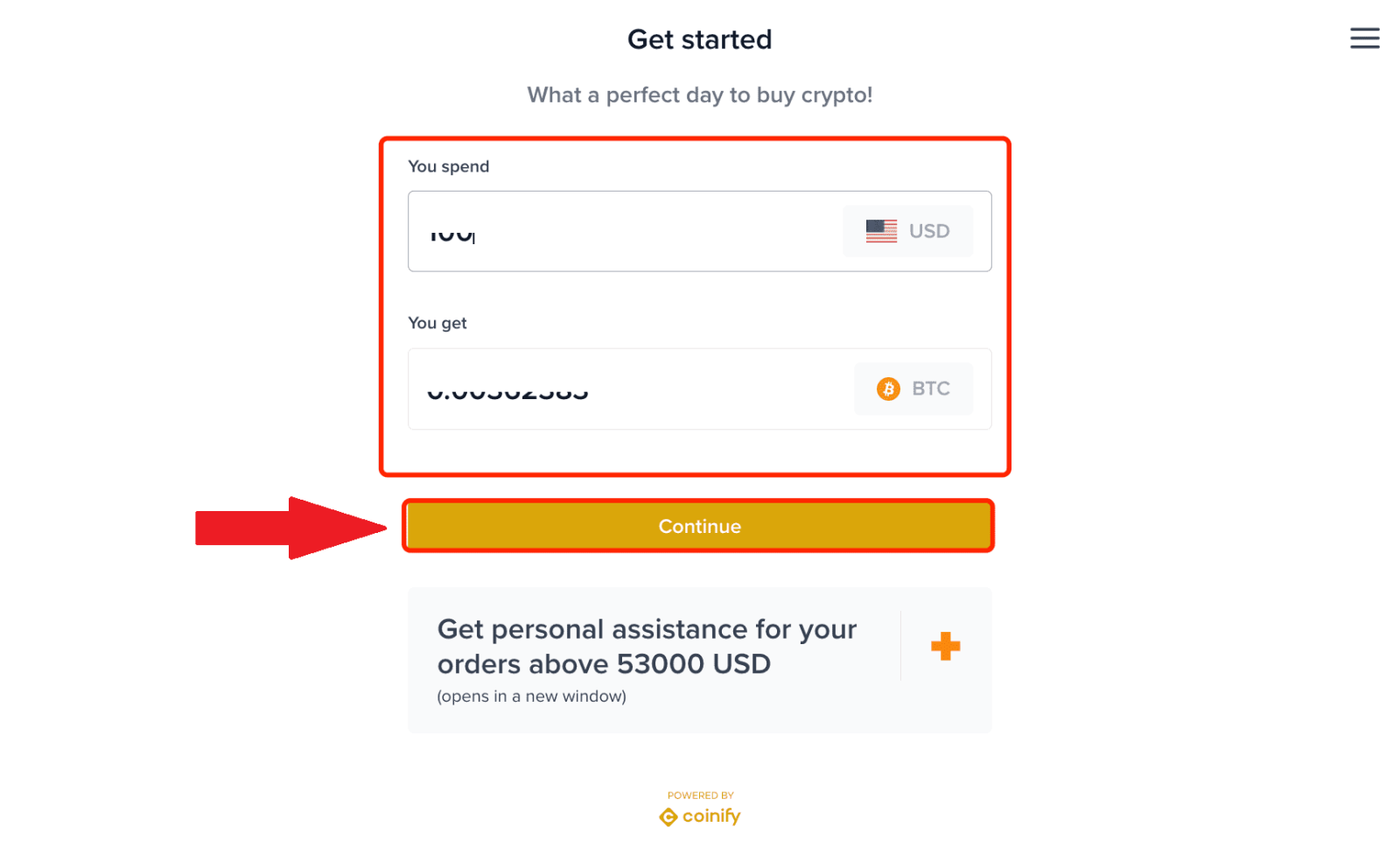
5. Vnesite naslov svoje denarnice za prejem digitalnih sredstev. Ko preverite, ali je naslov pravilen, kliknite [Nadaljuj] . Prosimo, upoštevajte, da so transakcije blockchain nepovratne. Zato se prepričajte, da so posredovani podatki pravilni in da imate dostop do sredstev v svoji denarnici in jih lahko uporabljate. 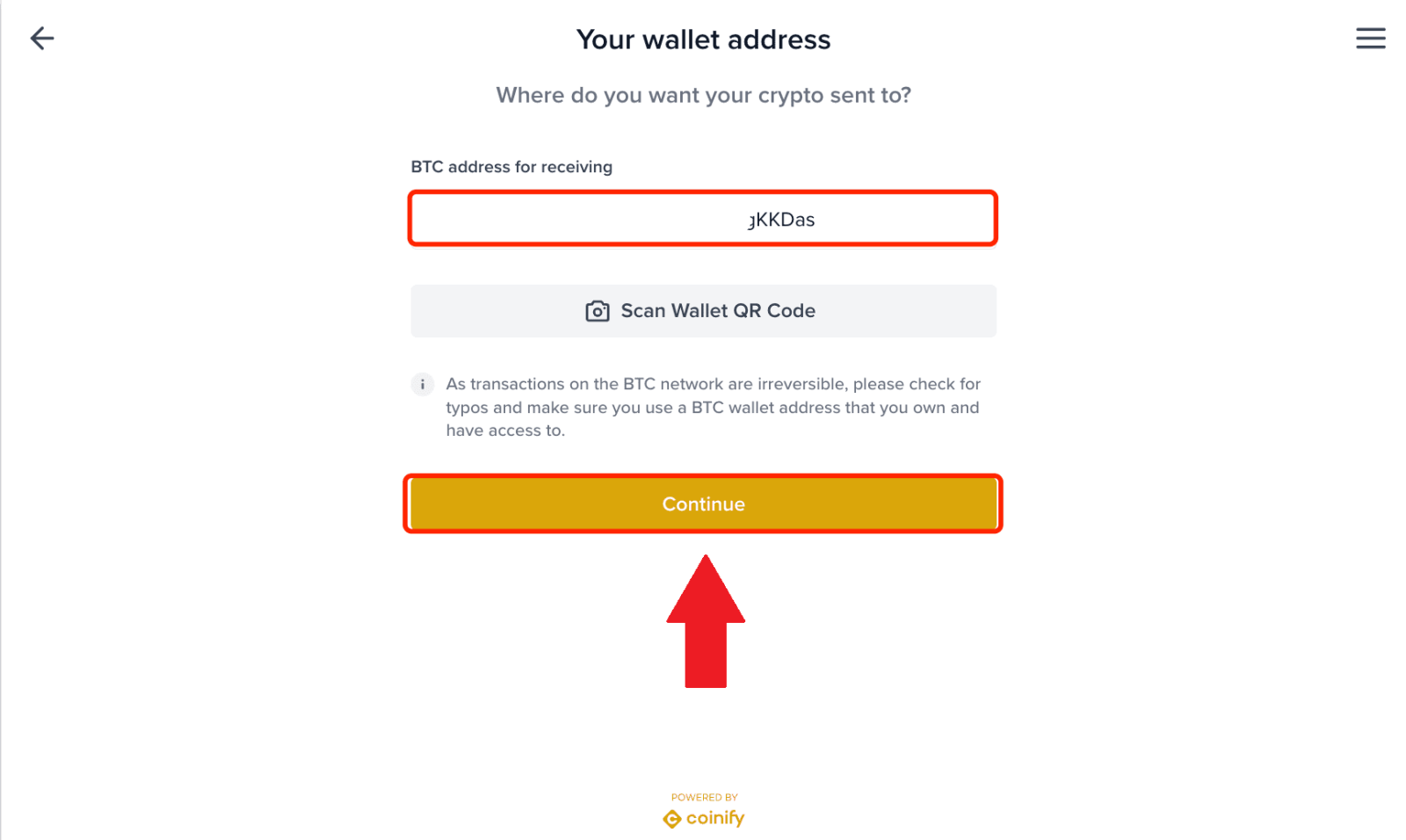
6. Izberite [Kreditna ali debetna kartica] kot način plačila. Po tem boste preusmerjeni na stran s podrobnostmi transakcije. 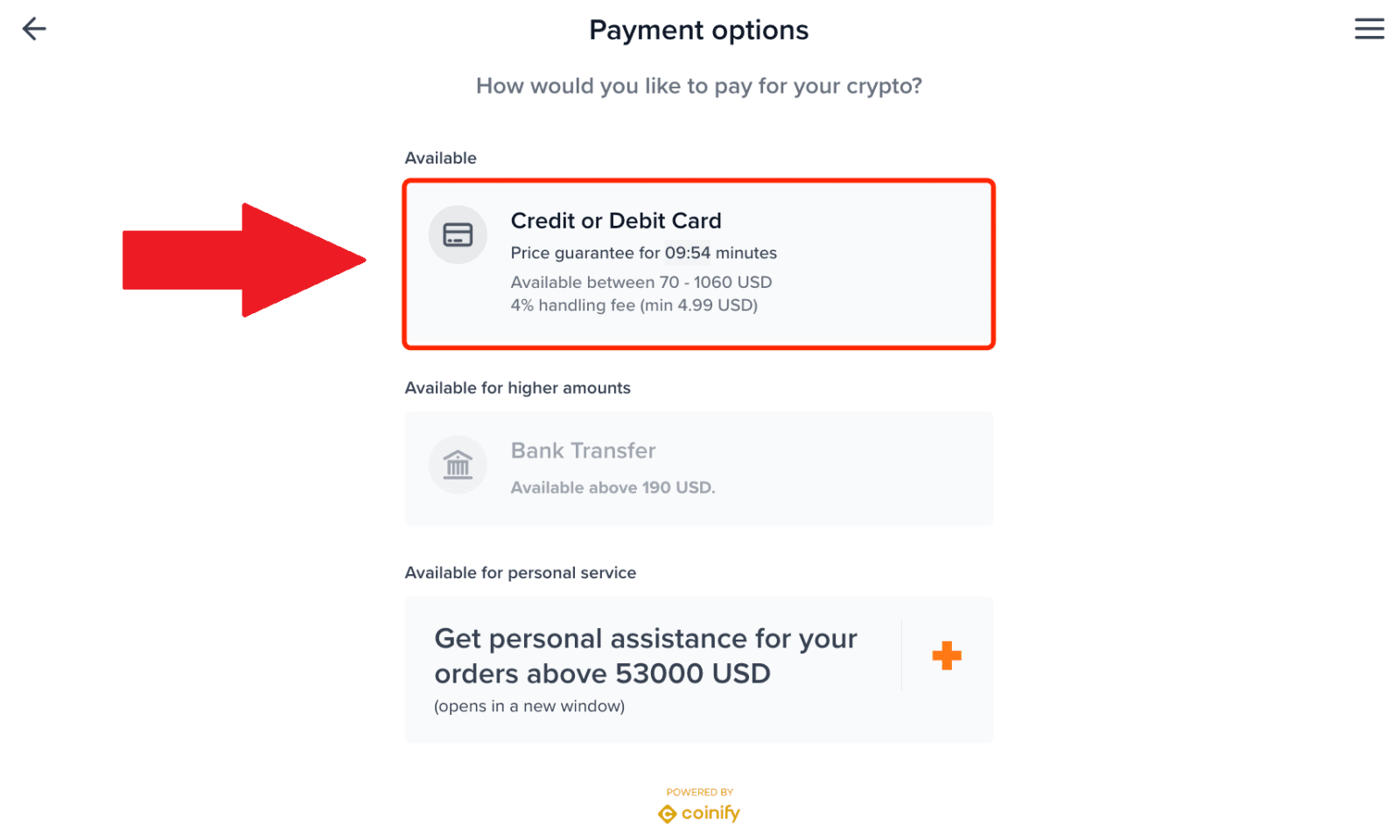
7. Preden nadaljujete s plačilom, natančno preglejte podrobnosti transakcije, vključno z zneskom transakcije in veljavno provizijo za trgovanje. Pozorno preberite in označite Pogoje. Po tem kliknite [Pojdi na plačilo].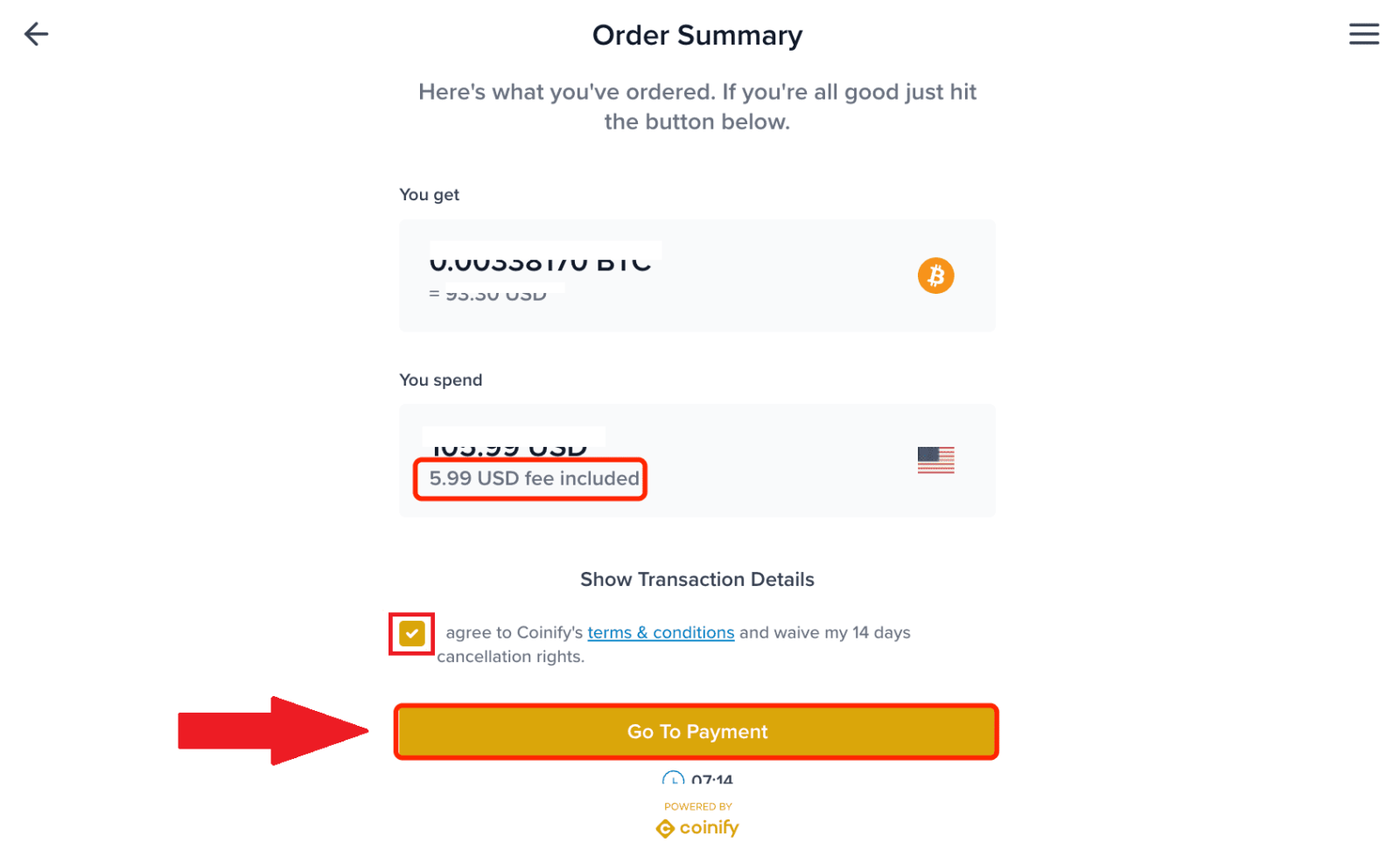
8. Preden nadaljujete s plačilom, preverite korake transakcije. Pomembno je, da natančno preberete in razumete postopek transakcije. Ko vse potrdite, za nadaljevanje kliknite [Nadaljuj] . 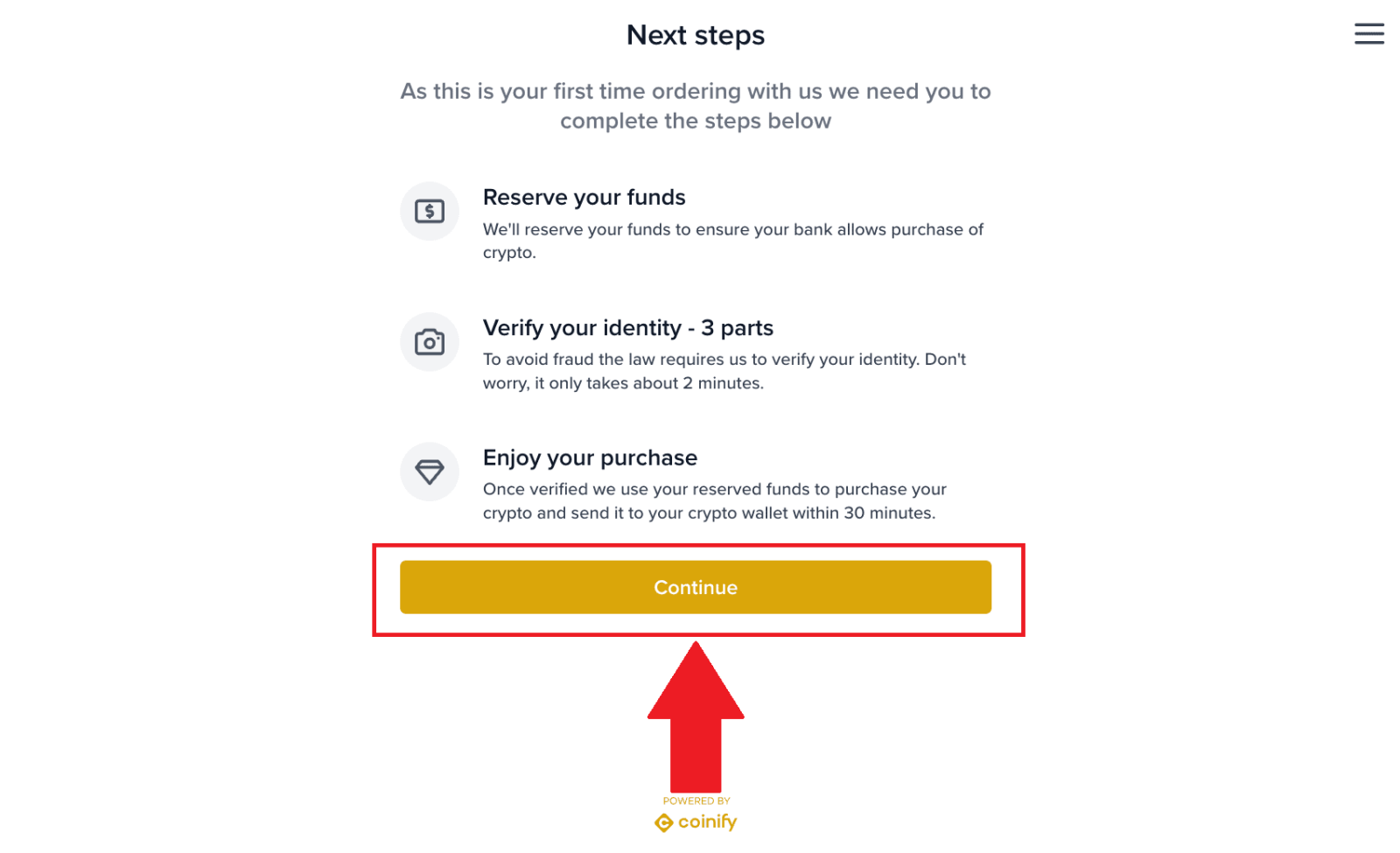
9. Izpolnite ustrezne podatke o debetni ali kreditni kartici in vstopite v postopek plačila. Po tem kliknite [Rezerviraj ...] , da zaključite plačilo.
Ko je plačilo uspešno, si lahko ogledate podrobnosti transakcije na strani [ Naročilo za nakup] . Poleg tega lahko preverite naslov denarnice za stanje plačila. 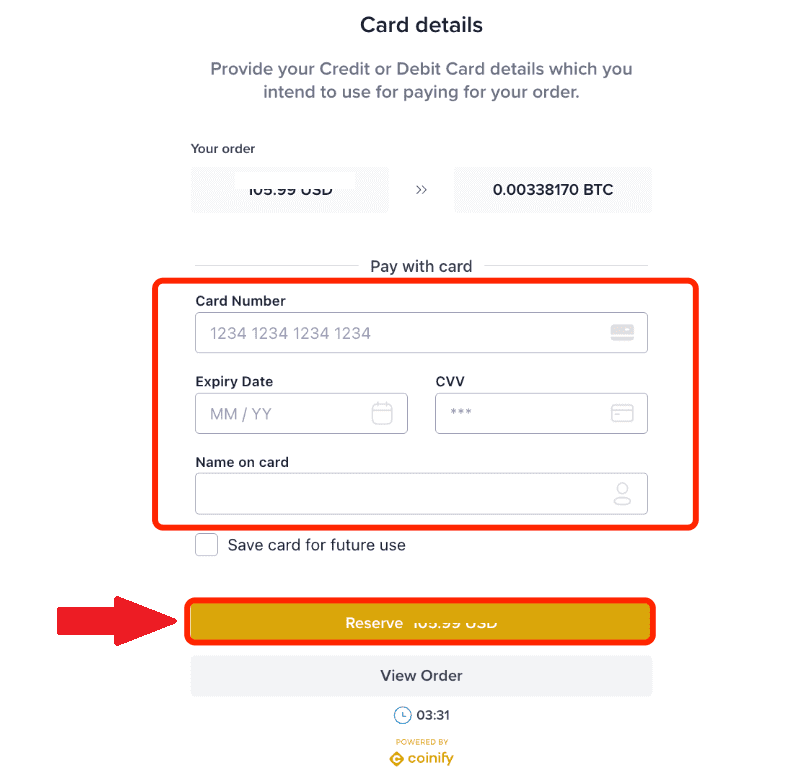
Kupite kriptovalute s kreditno/debetno kartico na FameEX (aplikacija)
1. Prijavite se v svojo aplikacijo FameEX in kliknite [ Buy Crypto ].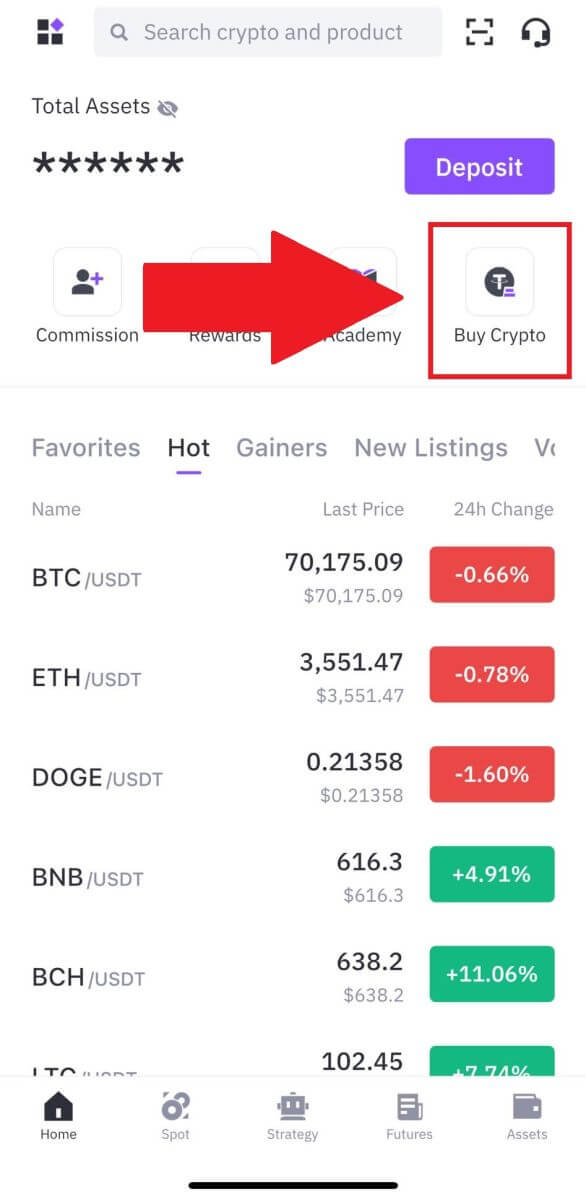
2. Izberite žeton, ki ga želite kupiti, nato izberite fiat valuto in vnesite znesek, ki ga želite kupiti. Sistem bo samodejno prikazal vaš ustrezen znesek kripto. Nato kot način plačila izberite kreditno ali debetno kartico . Tukaj za primer izberemo BTC
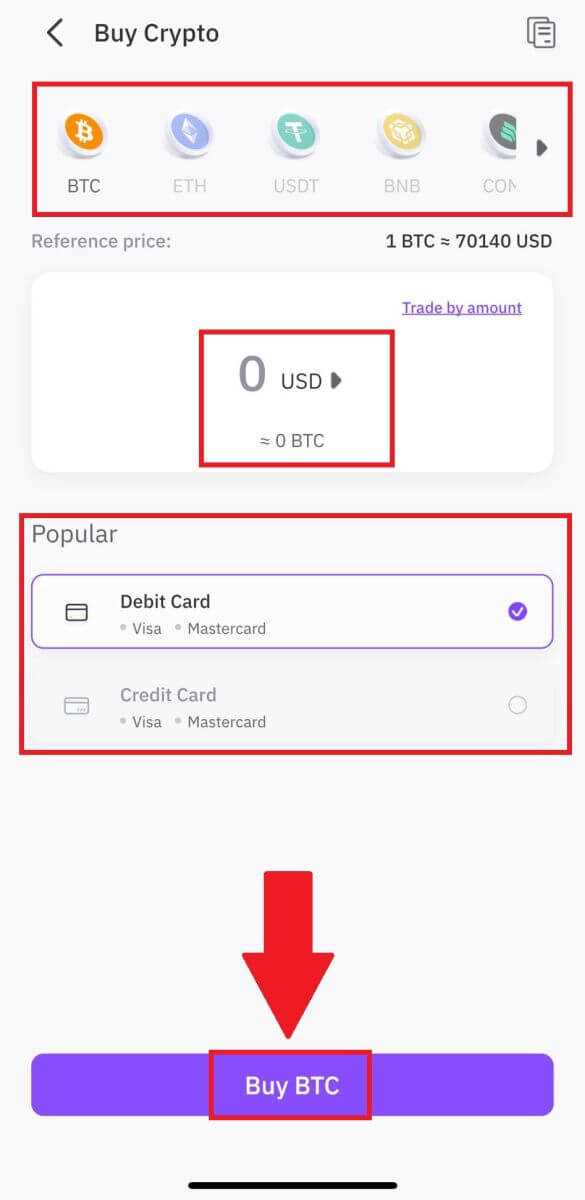
. 3. Še enkrat preverite podatke o transakciji. Če je vse pravilno, kliknite [Buy BTC] . Preusmerjeni boste na uradno spletno stran za plačilo, da nadaljujete z nakupom.
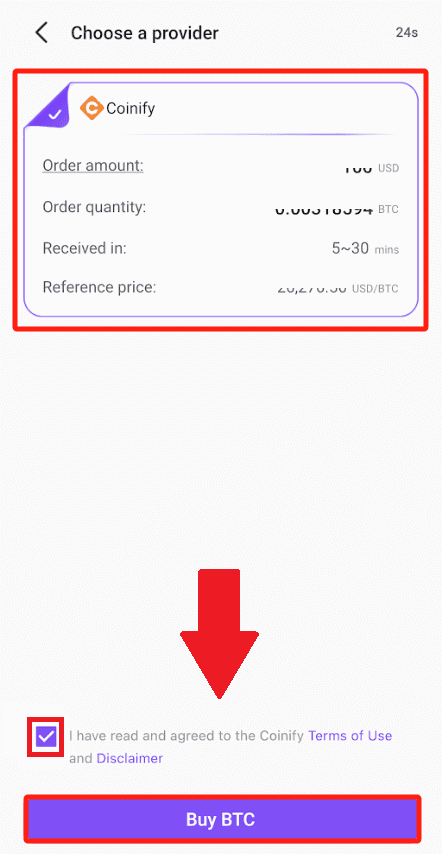
4. Pazljivo preglejte podrobnosti transakcije, vključno z zneskom fiat valute, ki ste ga kupili, in ustreznimi prejetimi digitalnimi sredstvi. Ko je potrjeno, nadaljujte s klikom [Nadaljuj].
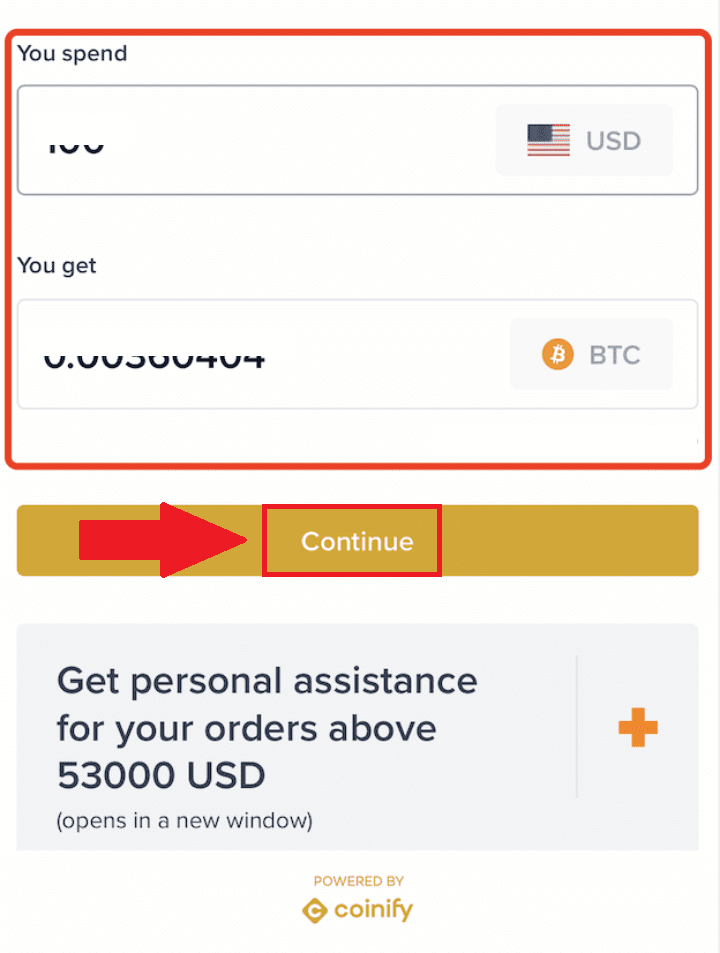
5. Vnesite naslov svoje denarnice za prejem digitalnih sredstev. Ko preverite, ali je naslov pravilen, kliknite [Nadaljuj] . Ne pozabite, da so transakcije blockchain nepovratne. Zato se prepričajte, da so posredovani podatki pravilni in da imate dostop do sredstev v svoji denarnici ter jih lahko uporabljate.
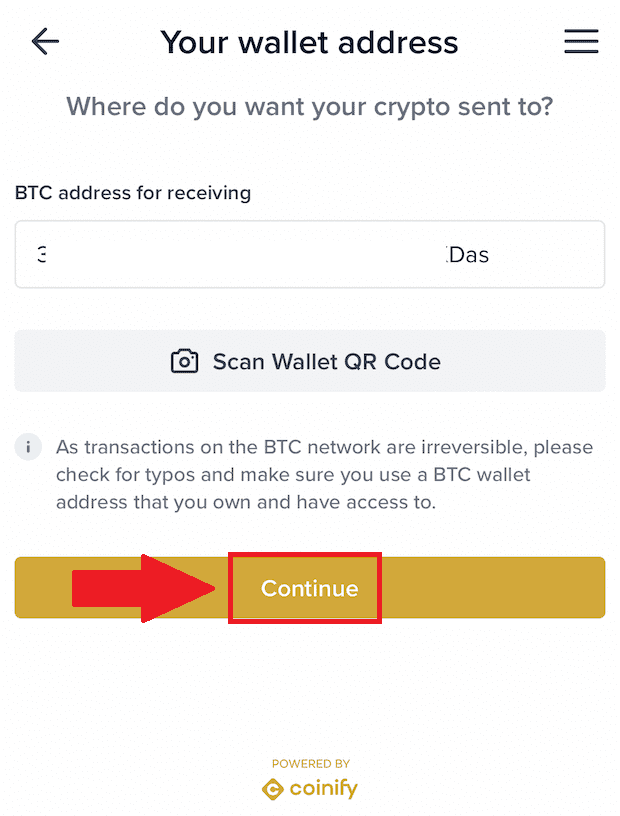
6. Izberite [Kreditna ali debetna kartica] kot način plačila. Po tem boste preusmerjeni na stran s podrobnostmi transakcije.
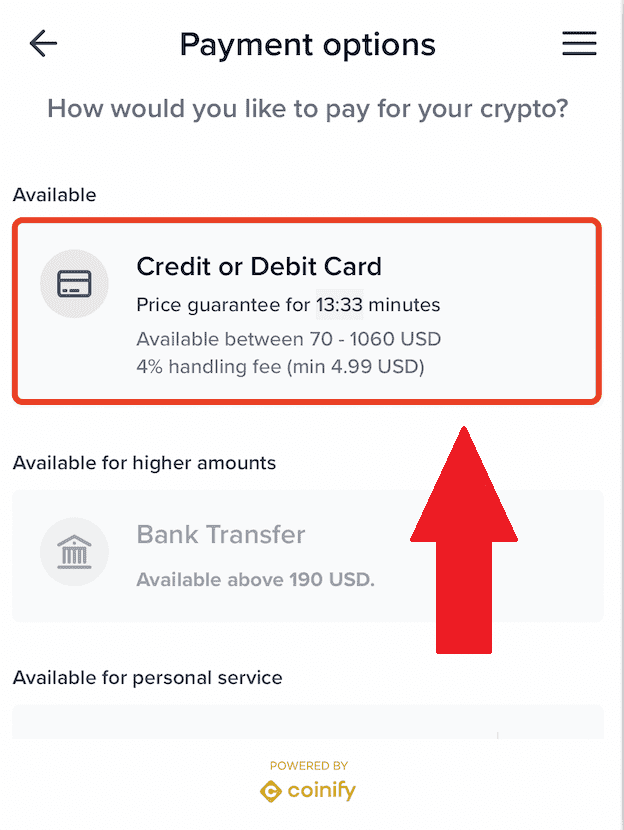
7. Preden nadaljujete s plačilom, natančno preglejte podrobnosti transakcije, vključno z zneskom transakcije in veljavno provizijo za trgovanje. Pozorno preberite in označite Pogoje. Po tem kliknite [Pojdi na plačilo].

8. Preden nadaljujete s plačilom, preverite korake transakcije. Pomembno je, da natančno preberete in razumete postopek transakcije. Ko vse potrdite, za nadaljevanje kliknite [Nadaljuj] .
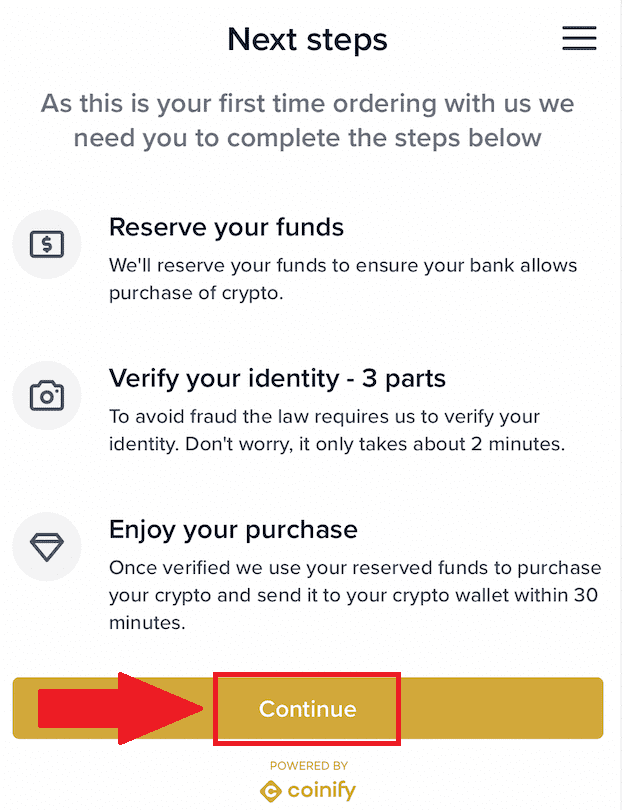
9. Izpolnite ustrezne podatke o debetni ali kreditni kartici in vstopite v postopek plačila. Po tem kliknite [Rezerviraj ...] , da zaključite plačilo.
Ko je plačilo uspešno, si lahko ogledate podrobnosti transakcije na strani [ Naročilo za nakup] . Poleg tega lahko preverite naslov denarnice za stanje plačila.
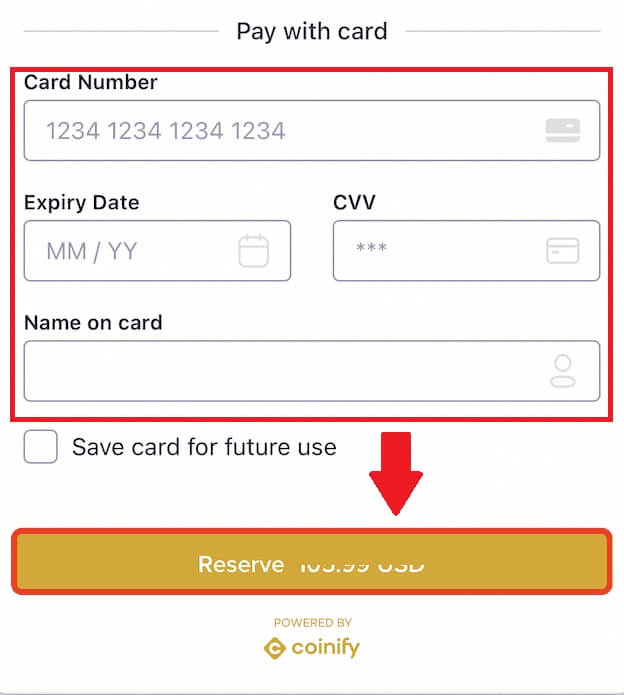
Kako položiti kripto na FameEX
Depozit Crypto na FameEX (splet)
1. Prijavite se v svoj račun FameEX in kliknite [ Depozit ].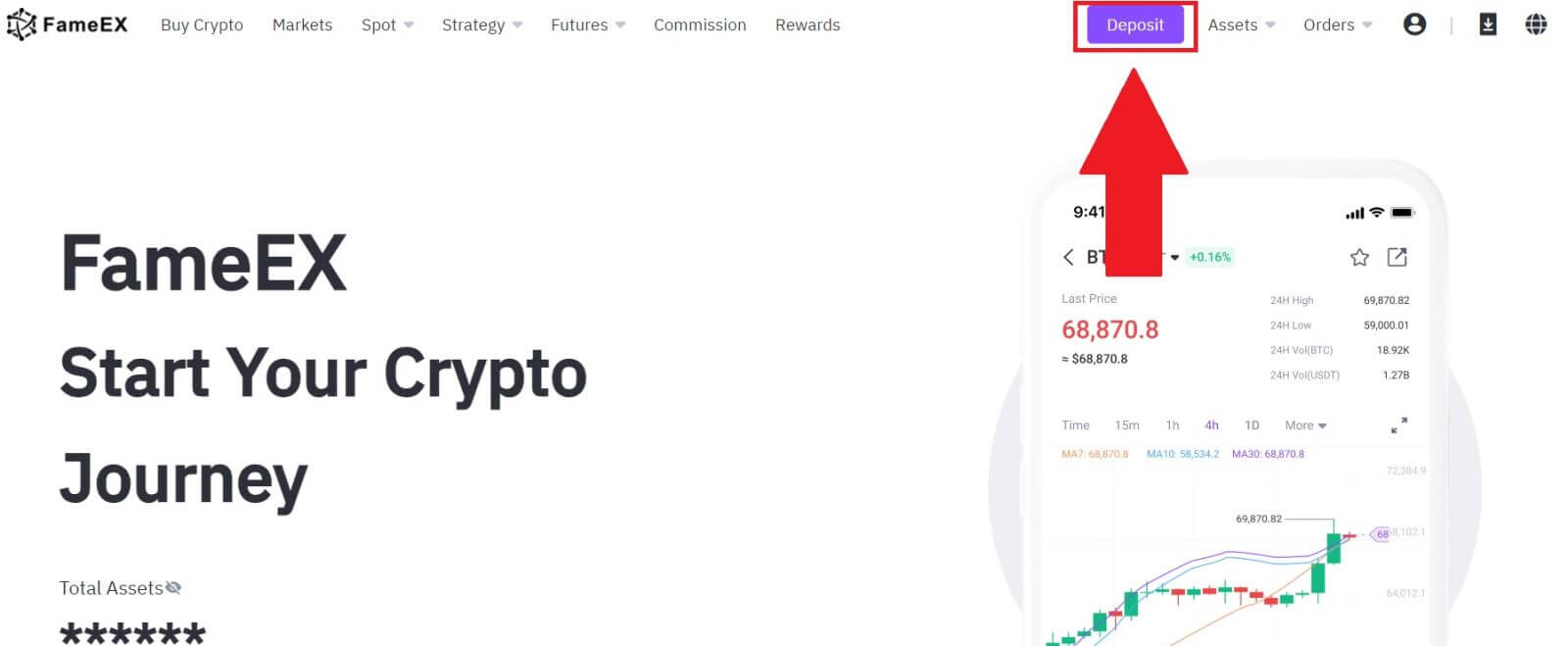
2. Izberite kriptovaluto, ki jo želite položiti. Tukaj kot primer uporabljamo USDT.
Izberite omrežje, ki ga želite položiti, nato kliknite [Naprej].
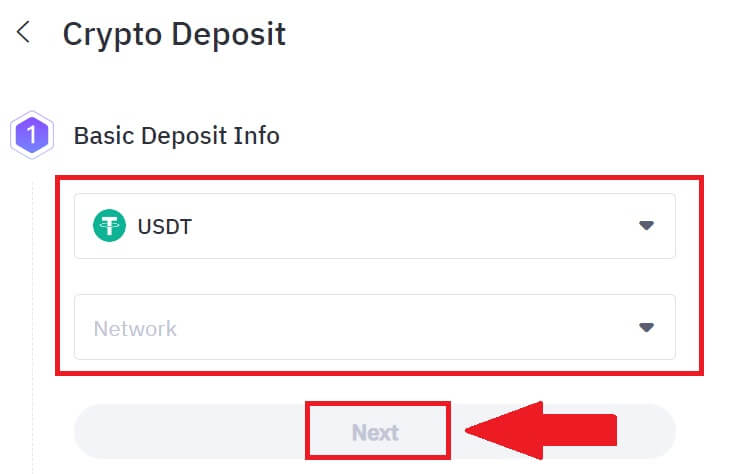
3. Kliknite ikono za kopiranje naslova ali skenirajte kodo QR , da dobite naslov za depozit. Ta naslov prilepite v polje za naslov za dvig na platformi za dvig.
Sledite navodilom na platformi za izplačilo, da sprožite zahtevo za izplačilo.
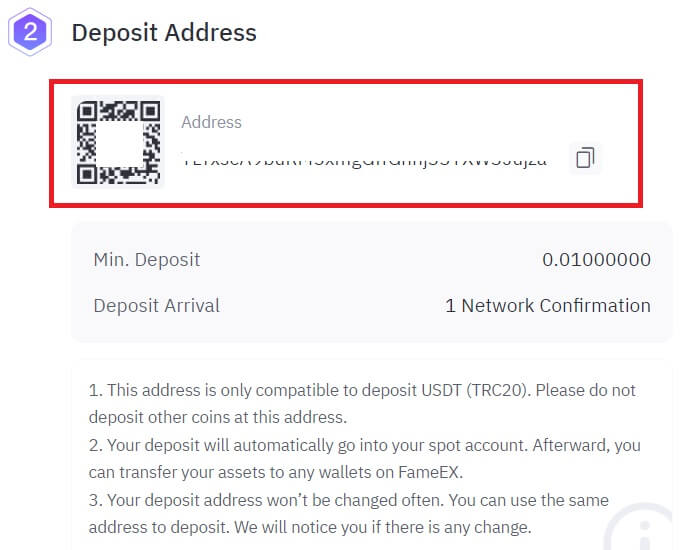 4. Vnesite znesek dviga na platformi po vaši izbiri. Ko potrdite vse podrobnosti, kliknite [Umakni].
4. Vnesite znesek dviga na platformi po vaši izbiri. Ko potrdite vse podrobnosti, kliknite [Umakni].
5. Odvisno od pravilnika vaše izbrane platforme boste morda morali za nadaljevanje vnesti geslo za transakcijo, kodo za preverjanje mobilnega telefona/e-pošte in kodo za preverjanje pristnosti Google. Upoštevajte, da veriga blokov potrebuje nekaj časa, da transakcijo potrdi. Vaša sredstva bodo nakazana takoj, ko rudar vključi transakcijo v blok.
Če imate kakršna koli vprašanja v zvezi s postopkom umika na izbrani platformi, se za preverjanje obrnite na njihovo službo za stranke, da preprečite kakršno koli nepotrebno izgubo sredstev.
Opomba: Pred nakazilom se prepričajte o točnosti valute, vrste verige in naslova. Kakršne koli netočnosti lahko povzročijo, da depozit ne prispe in postane nepovraten.
Depozit Crypto na FameEX (aplikacija)
1. Odprite aplikacijo FameEX in tapnite [ Deposit ].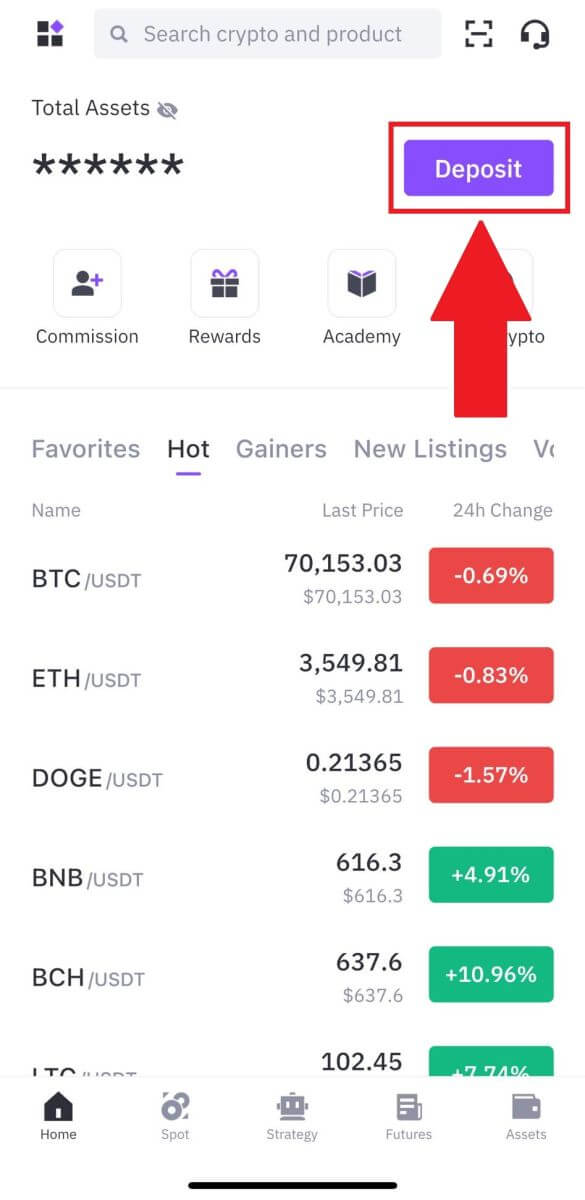
2. Izberite žetone, ki jih želite položiti. Z iskalno vrstico lahko poiščete žetone, ki jih želite.
Tukaj kot primer uporabljamo USDT. 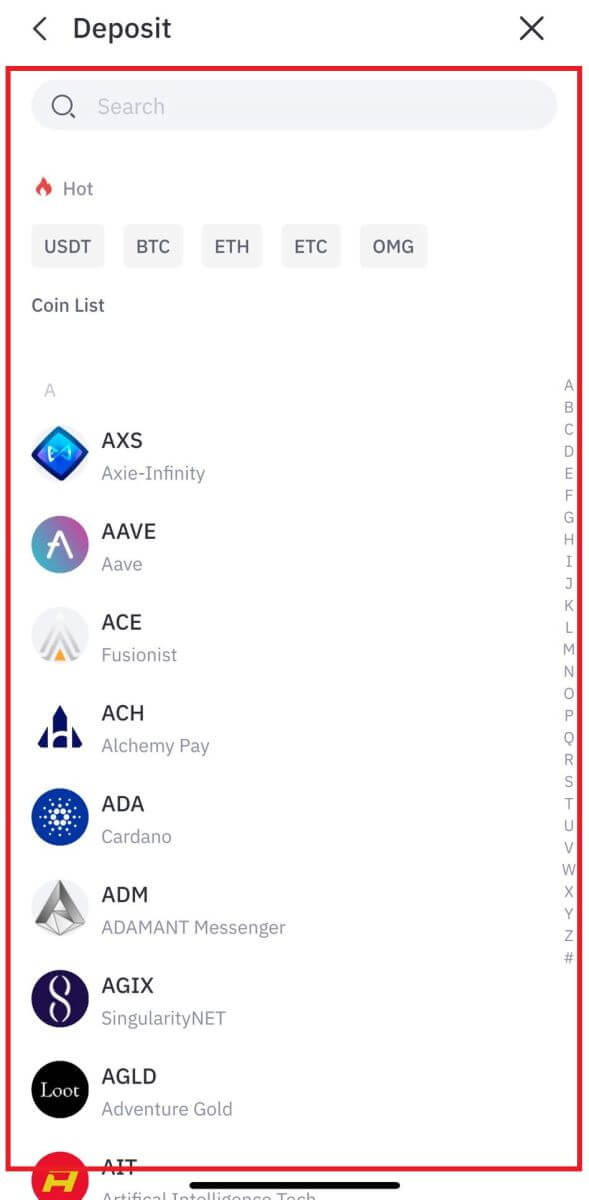
3. Za nadaljevanje izberite depozitno mrežo. 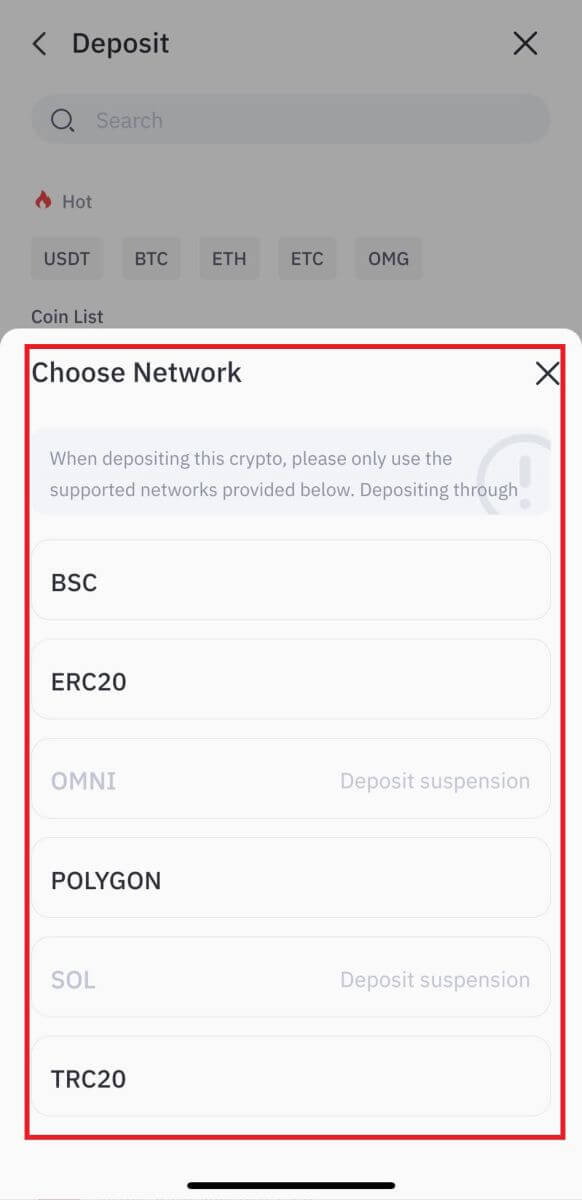
4. Tapnite ikono za kopiranje naslova ali skenirajte kodo QR , da dobite naslov za depozit. Ta naslov prilepite v polje za naslov za dvig na platformi za dvig.
Sledite navodilom na platformi za izplačilo, da sprožite zahtevo za izplačilo. 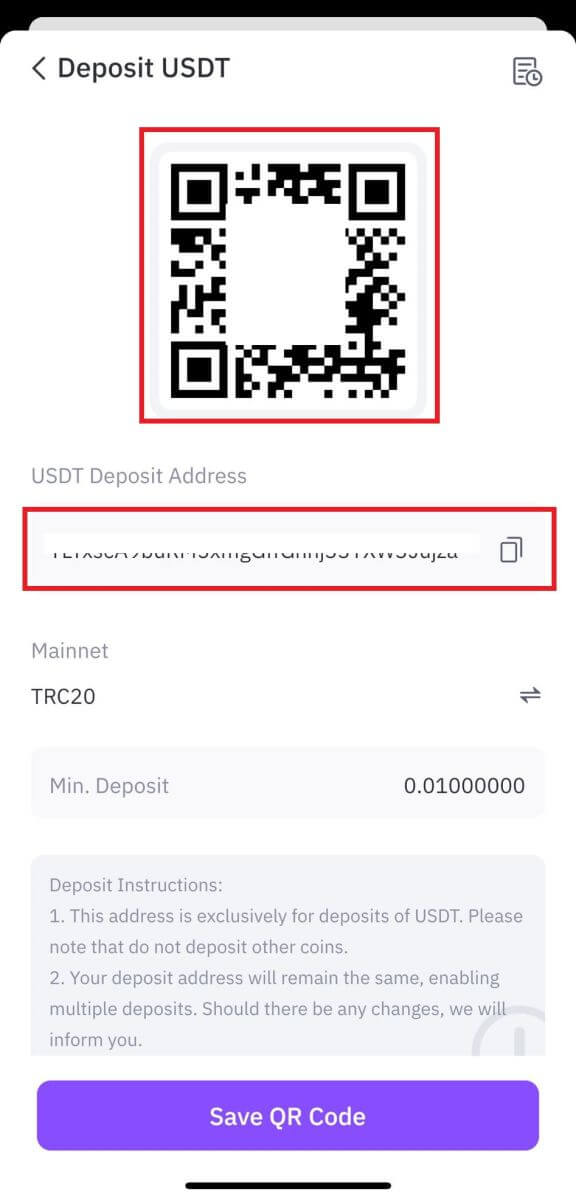
5. Vnesite znesek dviga na platformi po vaši izbiri. Ko potrdite vse podrobnosti, kliknite [Umakni].
6. Odvisno od pravilnika vaše izbrane platforme boste morda morali za nadaljevanje vnesti geslo za transakcijo, kodo za preverjanje mobilnega telefona/e-pošte in kodo za preverjanje pristnosti Google. Upoštevajte, da veriga blokov potrebuje nekaj časa, da transakcijo potrdi. Vaša sredstva bodo nakazana takoj, ko rudar vključi transakcijo v blok.
Če imate kakršna koli vprašanja v zvezi s postopkom umika na izbrani platformi, se za preverjanje obrnite na njihovo službo za stranke, da preprečite kakršno koli nepotrebno izgubo sredstev.
Opomba: Pred nakazilom se prepričajte o točnosti valute, vrste verige in naslova. Kakršne koli netočnosti lahko povzročijo, da depozit ne prispe in postane nepovraten.
Pogosto zastavljena vprašanja (FAQ)
Kaj je oznaka ali meme in zakaj jo moram vnesti, ko položim kripto?
Oznaka ali beležka je edinstven identifikator, dodeljen vsakemu računu za identifikacijo depozita in knjiženje v dobro ustreznega računa. Ko deponirate določeno kriptovaluto, kot so BNB, XEM, XLM, XRP, KAVA, ATOM, BAND, EOS itd., morate vnesti ustrezno oznako ali memo, da se uspešno pripiše.
Razlogi za neprispele depozite
1. Več dejavnikov lahko vpliva na prihod sredstev, vključno z, a ne omejeno na, depozitom pametne pogodbe, neobičajnim stanjem transakcije v verigi blokov, prezasedenostjo verige blokov, neuspehom običajnega prenosa s strani platforme za dvige, napačnim ali manjkajočim beležkom/oznako, naslovom depozita ali izbira napačne vrste verige, prekinitev depozita na ciljni naslovni platformi itd. 2. Ko je dvig označen kot "zaključen" ali "uspešen" na platformi, s katere dvigujete svojo kriptovaluto, to pomeni, da je transakcija je bil uspešno oddan v omrežje blockchain. Vendar lahko transakcija še vedno potrebuje čas, da je v celoti potrjena in pripisana platformi prejemnika. Upoštevajte, da se zahtevane potrditve omrežja razlikujejo glede na različne verige blokov. Za primer vzemite depozite BTC:
Vaš depozit v BTC bo pripisan vašemu računu po vsaj eni potrditvi omrežja.
Po pripisu bodo vsa sredstva na vašem računu začasno zamrznjena. Iz varnostnih razlogov sta potrebni vsaj 2 potrditvi omrežja, preden lahko odklenete nakazilo BTC na FameEX.
3. Zaradi možne prezasedenosti omrežja lahko pride do znatne zamude pri obdelavi vaše transakcije. TXID (ID transakcije) lahko uporabite za iskanje statusa prenosa vaših sredstev iz raziskovalca blockchain.
Kako rešiti to situacijo?
Če vaši depoziti niso bili knjiženi v dobro vašega računa, lahko za rešitev težave sledite tem korakom:
1. Če transakcija ni bila v celoti potrjena s strani vozlišč omrežja blockchain ali ni dosegla minimalne določene količine omrežnih potrditev s strani FameEX, potrpežljivo počakajte, da se obdela. Ko bo transakcija potrjena, bo FameEX nakazal sredstva na vaš račun.
2. Če je transakcija potrjena z verigo blokov, vendar ni pripisana vašemu računu FameEX, se lahko obrnete na podporo FameEX in ji posredujete naslednje informacije:
- UID
- E-poštna številka
- Ime valute in vrsta verige (na primer: USDT-TRC20)
- Znesek pologa in TXID (zgoščena vrednost)
- Naša služba za stranke bo zbrala vaše podatke in jih posredovala ustreznemu oddelku v nadaljnjo obdelavo.
3. Če pride do kakršne koli posodobitve ali rešitve v zvezi z vašim depozitom, vas bo FameEX čim prej obvestil po e-pošti.
Kaj lahko storim, če nakažem na napačen naslov
1. Nakazilo na napačen naslov za prejem/nakazilo
FameEX na splošno ne ponuja storitve izterjave žetonov/kovancev. Če pa ste utrpeli znatno izgubo zaradi nepravilno naloženih žetonov/kovancev, vam lahko FameEX izključno po lastni presoji pomaga pri povrnitvi vaših žetonov/kovancev. FameEX ima celovite postopke za pomoč našim uporabnikom pri povrnitvi njihovih finančnih izgub. Upoštevajte, da popolna obnovitev žetona ni zajamčena. Če ste naleteli na takšno situacijo, nam za nadaljnjo pomoč posredujte naslednje informacije:
- Vaš UID na FameEX
- Ime žetona
- Znesek pologa
- Ustrezen TxID
- Napačen depozitni naslov
- Podroben opis težave
2. Nakazilo na napačen naslov, ki ne pripada FameEX.
Če ste žetone poslali na napačen naslov, ki ni povezan s FameEX, vas žal obveščamo, da vam ne moremo zagotoviti nobene nadaljnje pomoči. Za pomoč se lahko poskusite obrniti na ustrezne strani (lastnika naslova ali borze/platforme, ki ji naslov pripada).
Opomba: Prosimo, da še enkrat preverite žeton za polog, naslov, znesek, MEMO itd., preden opravite polog, da preprečite morebitno izgubo sredstev.


